기 타 Ghost 백업 - 취향에 맞게 선택해서(?) 사용하도록 하여 보았습니다
2022.09.06 12:30
종료합니다
태풍이 지나가고 있는중입니다....모두 피해가 없으시길 바랍니다
먼저... 머리숙여 감사인사를 드려야 할분이 있으십니다..
이미..다른 사용기에서 보셨을것 같습니다.. Ghost 11.5 버전이 윈도우에서 백업이 된다는 것을 알려주신 연두소리님께 감사인사 올립니다
좋은 정보를 알려주신 덕분에..Ghost를 다양한 방식으로 활용을 할수 있게 되었습니다
복 많이 받으십시요
Ghost 11.5 버전이 윈도우에서 백업이 된다는것을 몰라서..백업 전용 PE로 부팅을 해서 백업을 하는 방식을 활용을 했었습니다
배움에는 끝이없죠...알지 못하니..참 엉뚱한 방법으로 백업을 한것 같습니다..
새로운것을 배웠는데 활용을 해봐야죠..
Ghost 12에서 윈도우에서 백업시 문제가 되어서 한편으로는 걱정이 되는 부분도 있습니다만...다행히.11.5 버전 테스트하는중에는 아직은
복원에 문제가 없습니다
만에 하나로 컴퓨터에 설치된 프로그램에 따라서...윈도우에서 백업이 안될수도 있을것입니다
윈도우에서 백업을 시도해보시고...문제가 없다면 윈도우 백업을 활용하시고...혹시..백업시 에러가 생기면..윈도우에서 백업시에는 전용
PE를 활용하실수 있도록 2가지 방법을 본인이 선택할수 있도록 하여보았습니다
Ghost에서는..압축률을 옵션이 Z0부터 Z9까지 있습니다
Z0 무압축 Z1 빠른압축 Z2 높은압축... 숫자가 높을수록 압축률이 높지만 백업시간은 더 걸립니다
기존에 백업프로그램은 Z2로 고정이었습니다..파일 이름에 압축률을 넣어서..이 압축률에 따라서 압축을 하도록 하였습니다
압축률 설정을 하지 않으면...하드가 남아도는 경우라고 하셔서..기본 Z1으로 설정을 하였습니다
Ghost BR Simple 4.0 버전 간단한 설명입니다
1. 프로그램은 x64 버전입니다 x64 윈도우, PE에서 작동합니다
2. 윈도우에서 백업, 복원을 진행할수 있습니다
- GWinBR.wim 일때
윈도우에서 백업, 복원을 PE로 부팅해서 진행합니다
- GWinR.wim 일때
윈도우에서 바로 백업을 할수 있습니다.. 복원은 PE로 부팅해서 진행합니다
3. 파일 이름에서 압축률을 Z0~Z9 로 설정할수 있습니다
- Ghost_BR_Simple_v4.0_x64.exe 파일이름에 설정이 없는 경우 기본 Z1 입니다
- Ghost_BR_Simple_v4.0_x64_Z2.exe 이름 끝에 압축옵션을 설정할수 있습니다
4. 윈도우 검색은 Windows\System32 폴더를 검색해서 체크를 합니다..
5. 윈도우가 1개 설치된 경우에만 백업,복원이 진행이 됩니다..
6. 윈도우 파티션이 포맷이 되어서 Windows\System32 폴더 검색이 되지않는 경우 Windows\System32 폴더 만드는 메뉴가
실행이 됩니다
7. Ghost 버전은 11.5 버전대를 사용하여 주십시요
Ghost 관련 사용기입니다..참고하여 주십시요
Ghost 11.5.1 윈도우에서 백업이 되네요
https://windowsforum.kr/review/18421739
Ghost 11.5 버전과 12버전은 확실히 다르네요.
https://windowsforum.kr/review/18361375
캐프님 블러그입니다..압축률 관련해서 테스트하신 결과가 있습니다..도움이 되실것 같습니다
Ghsot 관련한 다른 내용도 많이 있습니다
고스트 자동 복구 시스템 : 고스트 프로그램 설정 - 백업 압축률의 설정과 이해
Ghost 파일은 윈포 자료실에 소개를 해주신분이 있으십니다...감사합니다..
Ghostx64_v11.5.1
https://windowsforum.kr/data/18401436
아래 사용기는 윈도우에서 백업 과정등 프로그램 관련한 자세한 내용이 켭쳐가 되어 있습니다
고스트에 대해서 잘아시는 분은 재미가 없으실것 같습니다.. 잘 모릐시는 분들을 위해서 양해를 하여 주십시요
1. 파일 이름 끝에 Z1이 붙어 있습니다...압축옵션이 붙어 있지 않으면 기본 설정이 Z1입니다.. 원하시는 압축설정을 파일이름으로 하시면
됩니다 압축 설정이 바뀌면...Recovery.ini로 수정을 해주셔야 합니다.
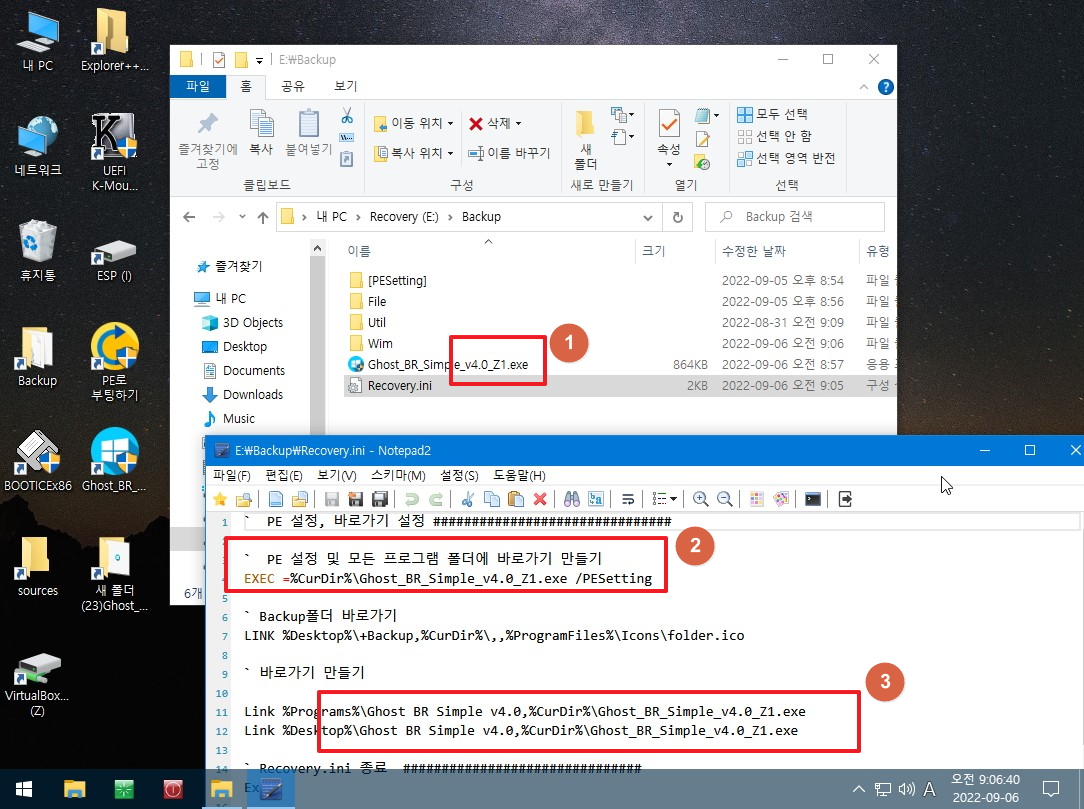
2. 파일 이름으로 압축률을 변경하시면 당연히 백업,복원 전용 PE의 pecmd.ini에서 수정을 해주셔야 합니다
현재 wim 파일 이름이 GWinBR.wim 입니다.. 구버전과 구분하고 다른 프로그램과 구분을 위해서 G를 붙였습니다.
BR 두글자가 있습니다..백업,복원 둘다 사용하는 용도 입니다
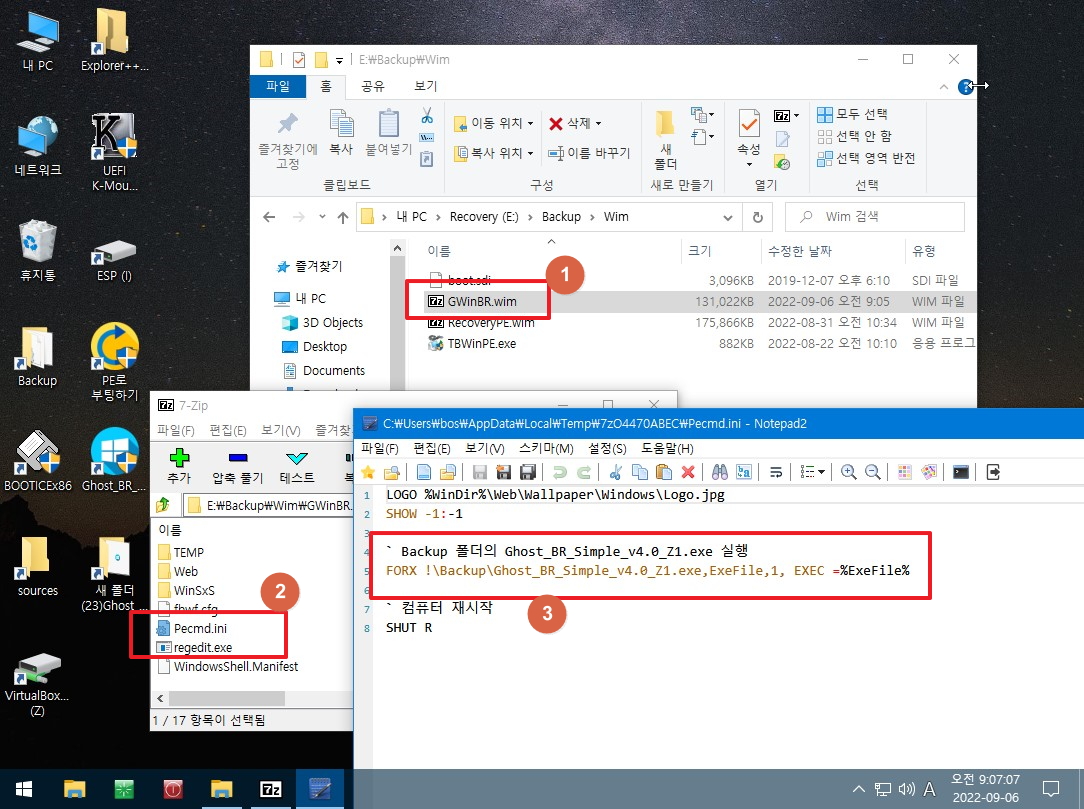
3. 백업파일이 없어서 복원이 비활성입니다
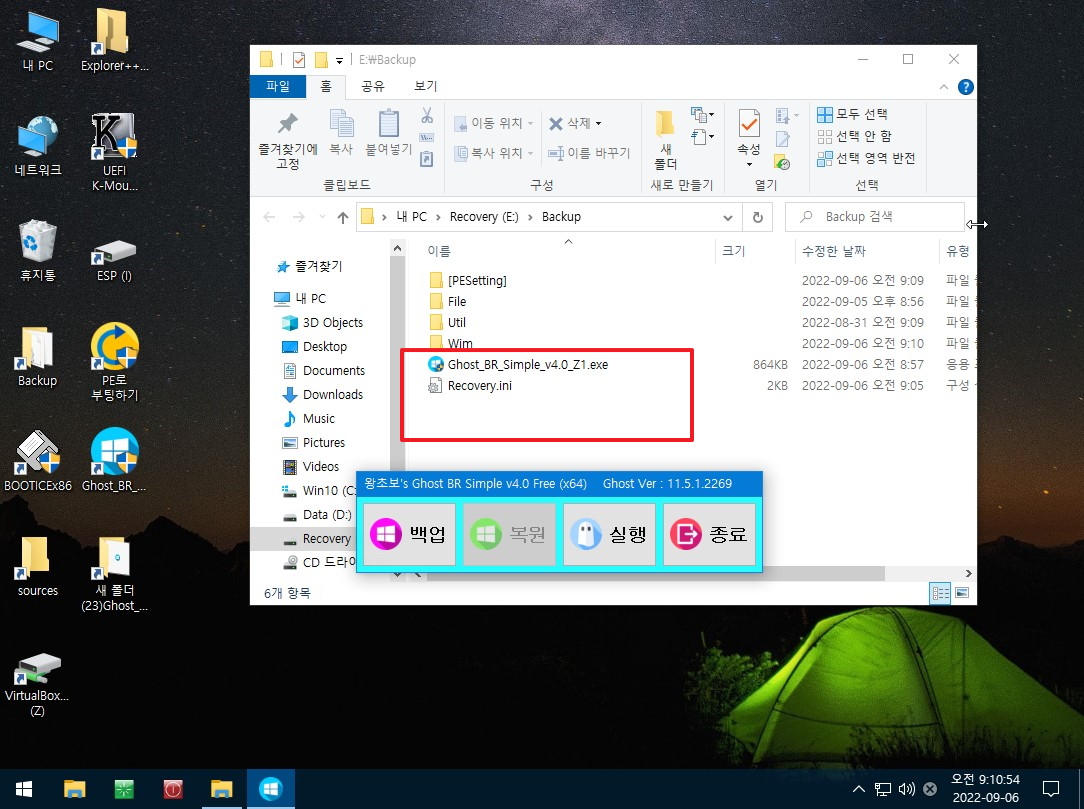
4. GWinBR.wim 파일이 있어서..백업은 PE로 부팅해서 진행을 합니다
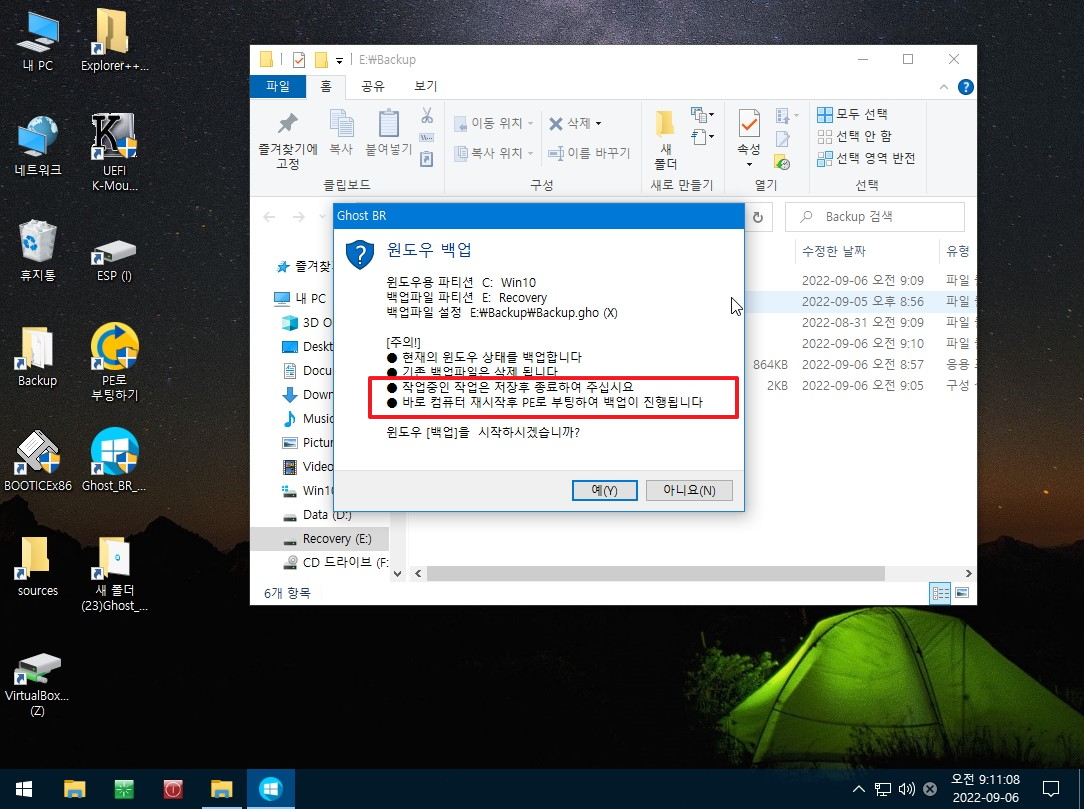
5. 윈도우에서 백업시에는 아래처럼 Backup.tag 파일을 만듭니다..PE 부팅시에 삭제가 됩니다 이렇게 테그파일을 활용을 하고 있어서
백업파티션이 숨김파티션일때 이 PE로 백업은 진행하지 못합니다..
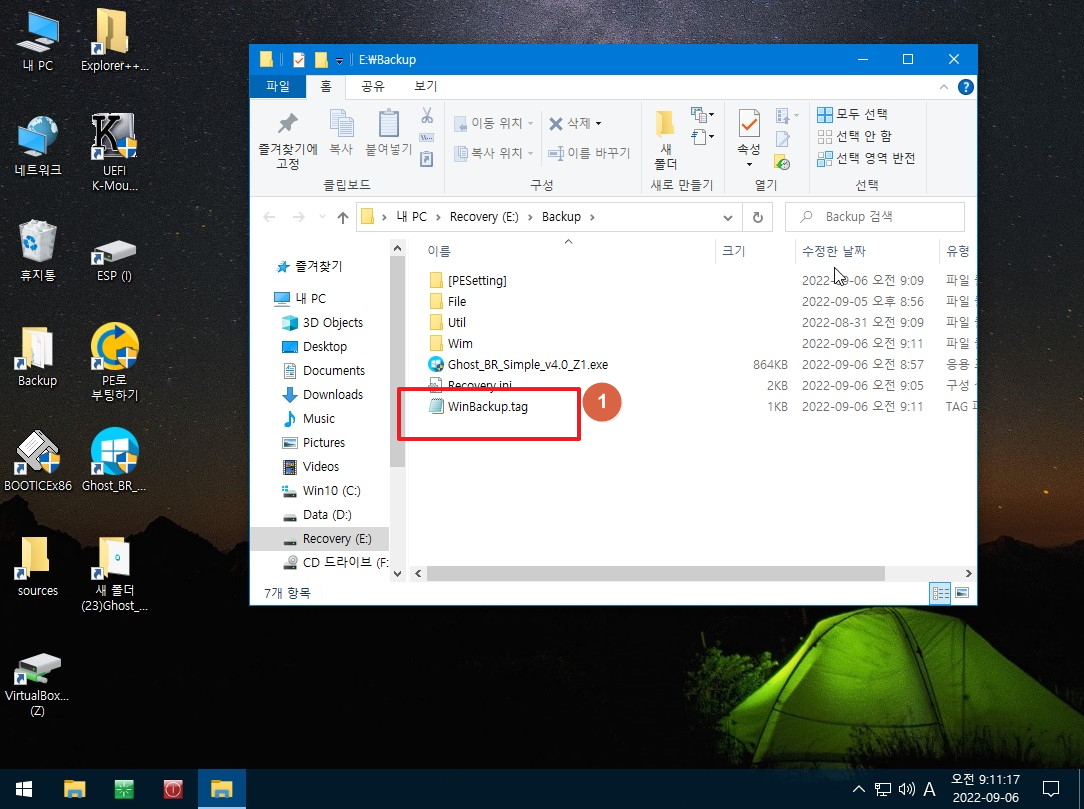
6. 백업전용으로 부팅이 되었서 백업메세지입니다
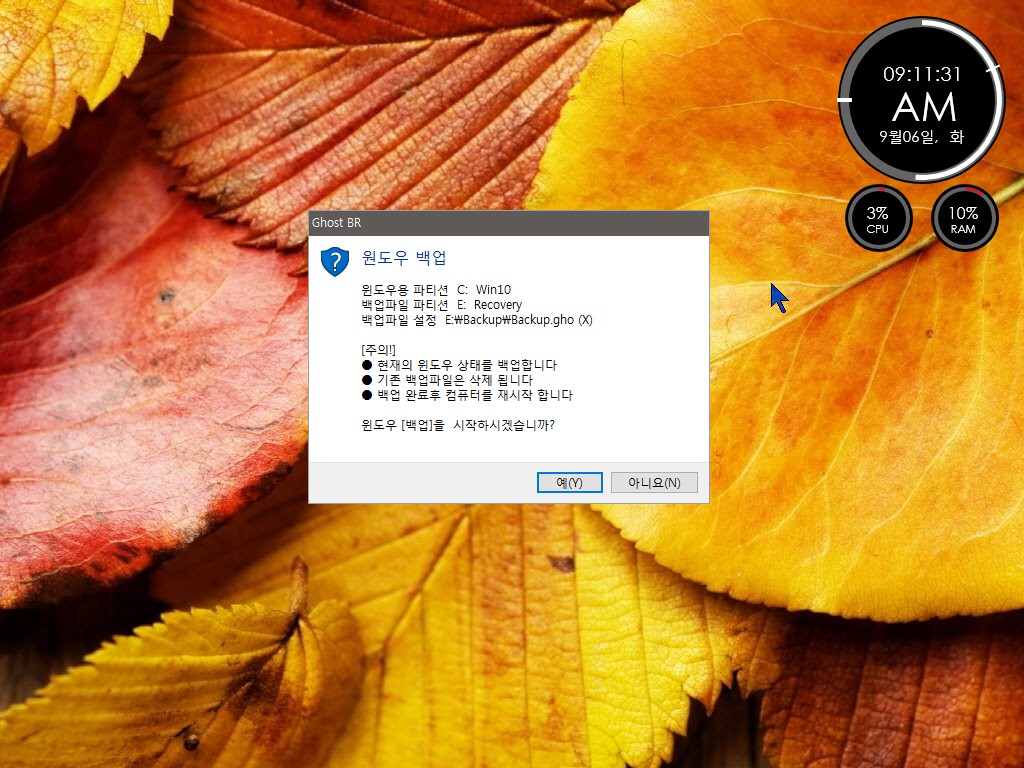
7. 백업파일이 잘 만들어졌습니다..복원은 무조건 PE로 부팅해서 진행을 합니다..
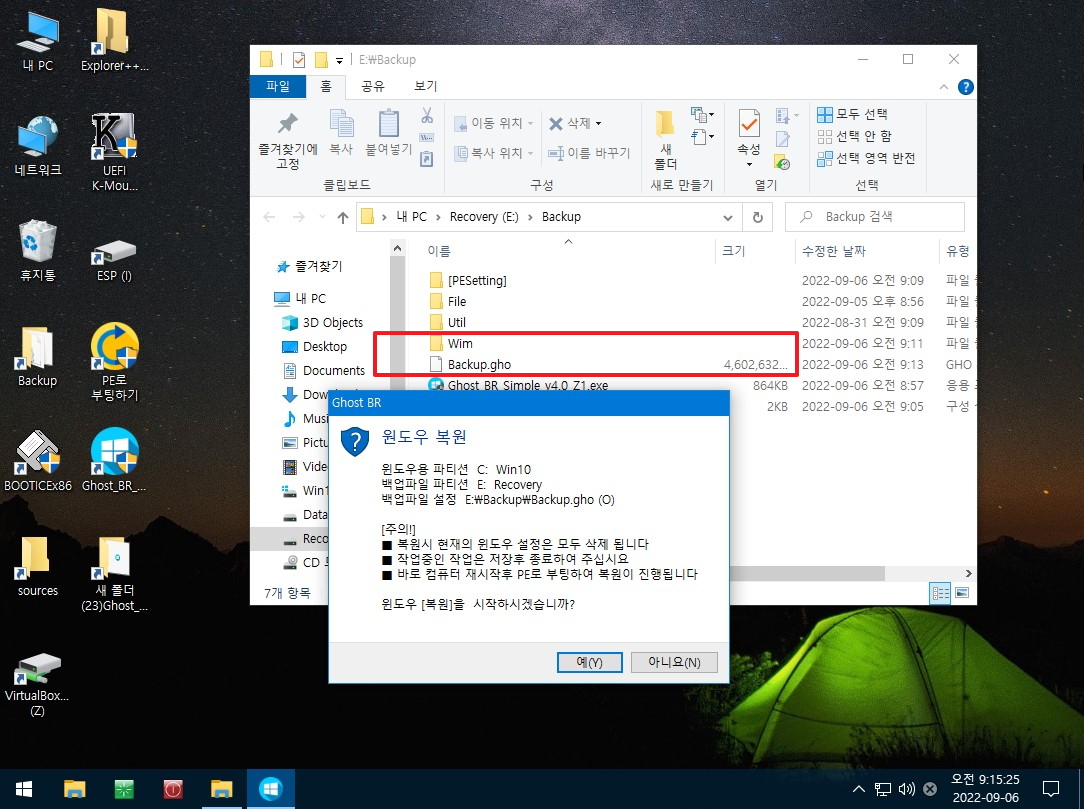
8. GWinBR.wim 이 복원전용으로 부팅이 되었습니다..복원 메세지입니다
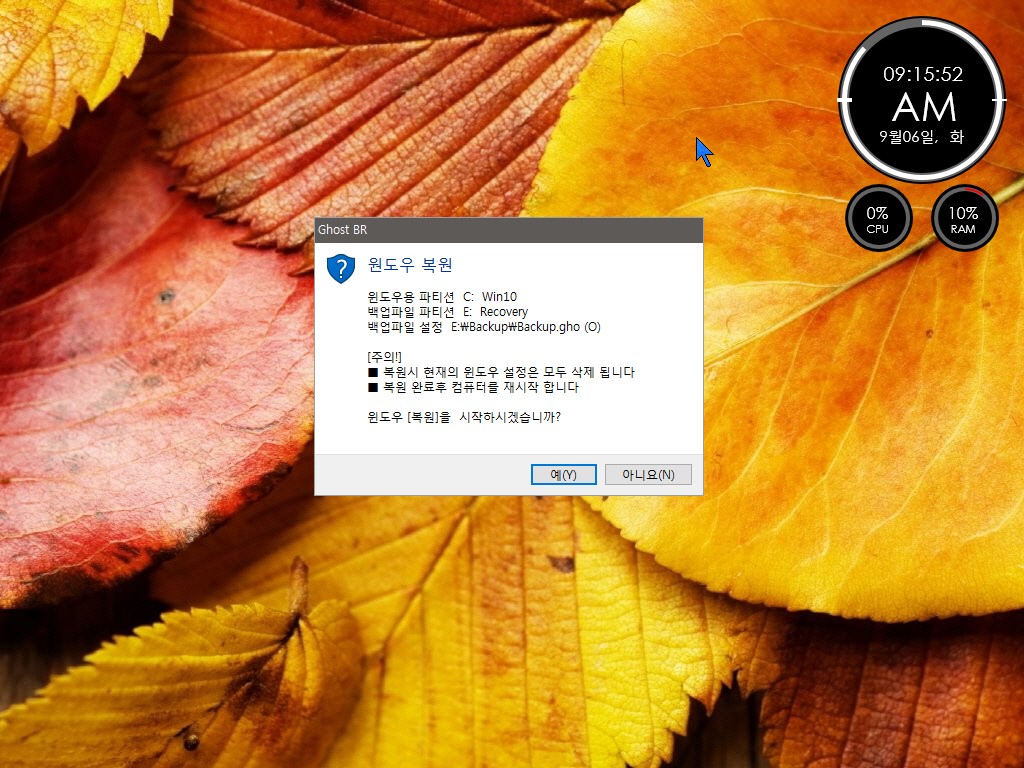
9. 복원까지 진행을 하여보았습니다
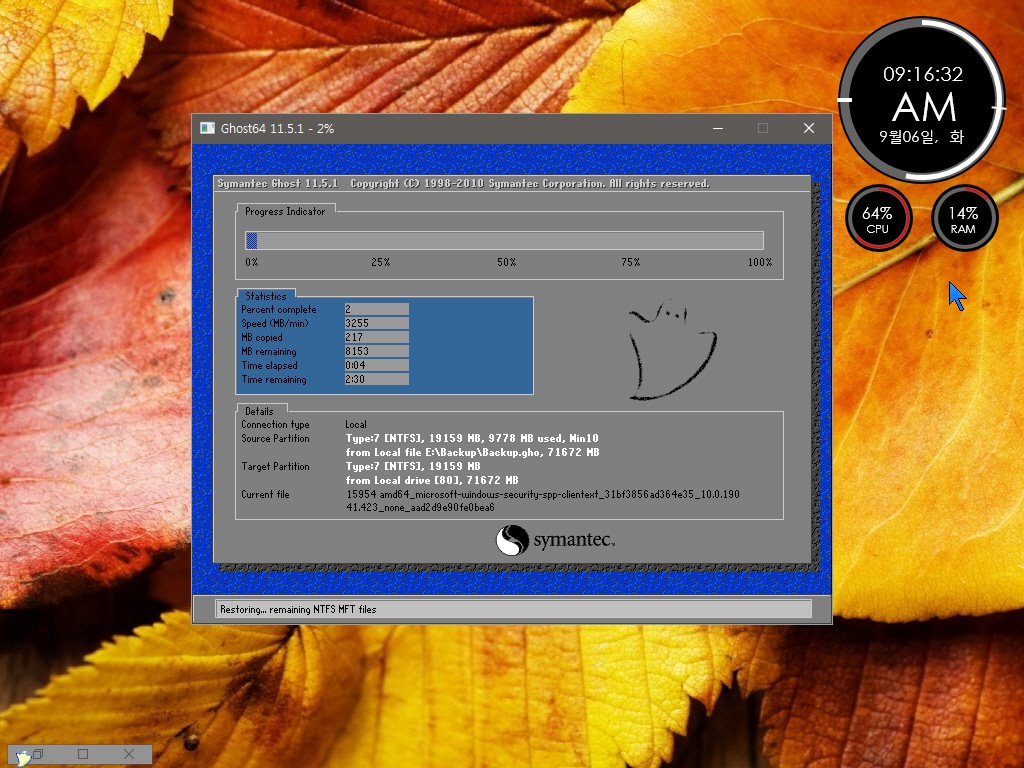
10. GWinBR.wim 파일 이름을 GWinR.wim 로 변경을 하였습니다.. R만 있죠...복원용으로만 사용합니다..이 파일이 있는 경우 윈도우에서
백업을 진행하면 Ghost에서 바로 백업을 합니다
이렇게 wim 파일 이름으로 윈도우에서 백업할지 PE로 부팅해서 백업할지 결정하시면 됩니다.
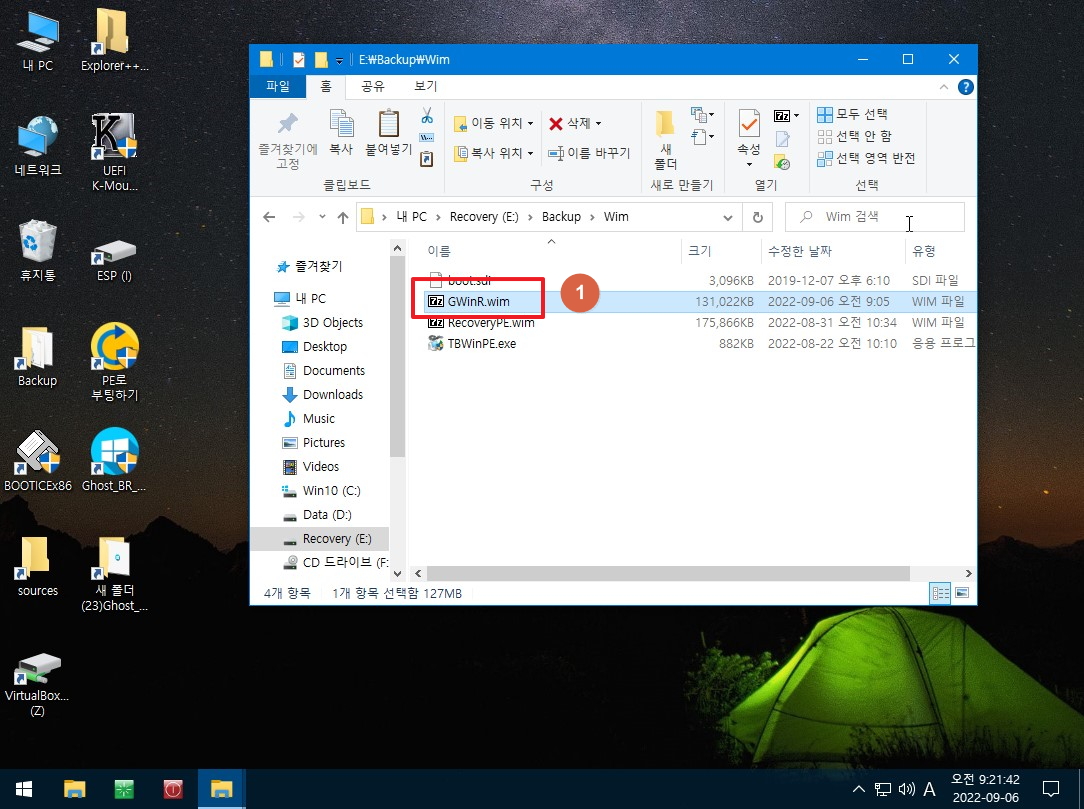
11. GWinBR.wim 이나 GWinR.wim 파일이 없으면...아래처럼..메세지를 보여줍니다
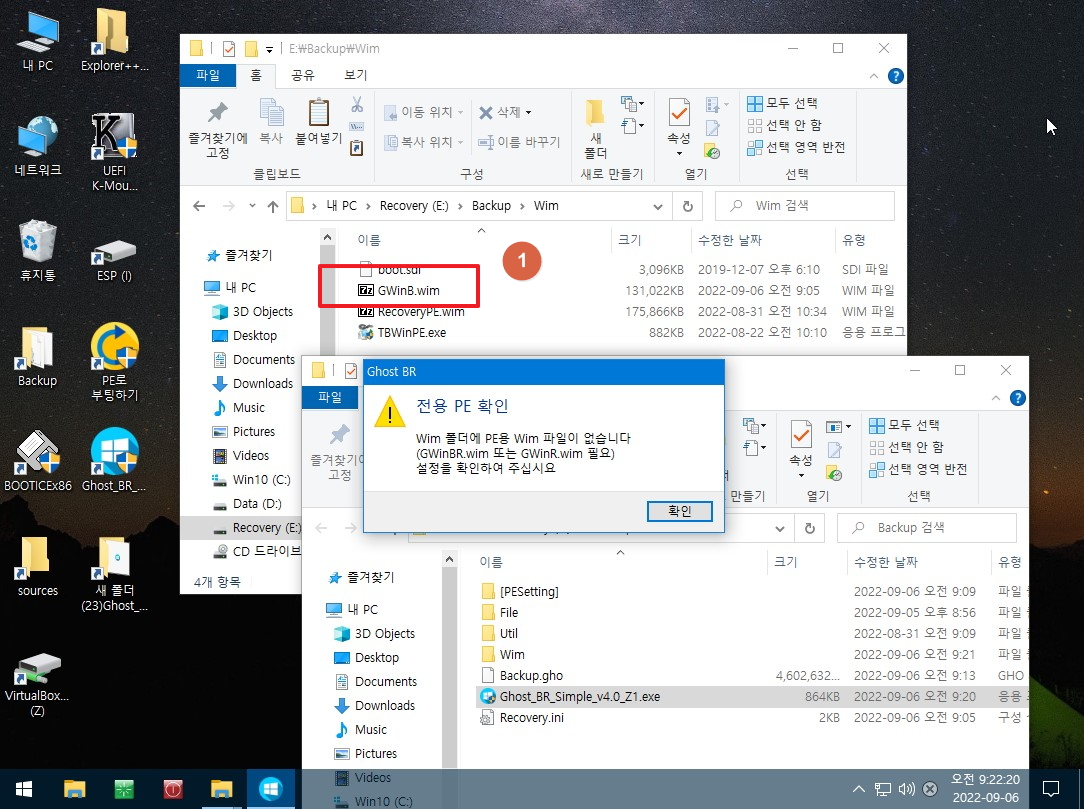
12. GWinR.wim 이어서 윈도우에서 백업입니다..메세지도..여기기 맞추어서 안내하고 있습니다
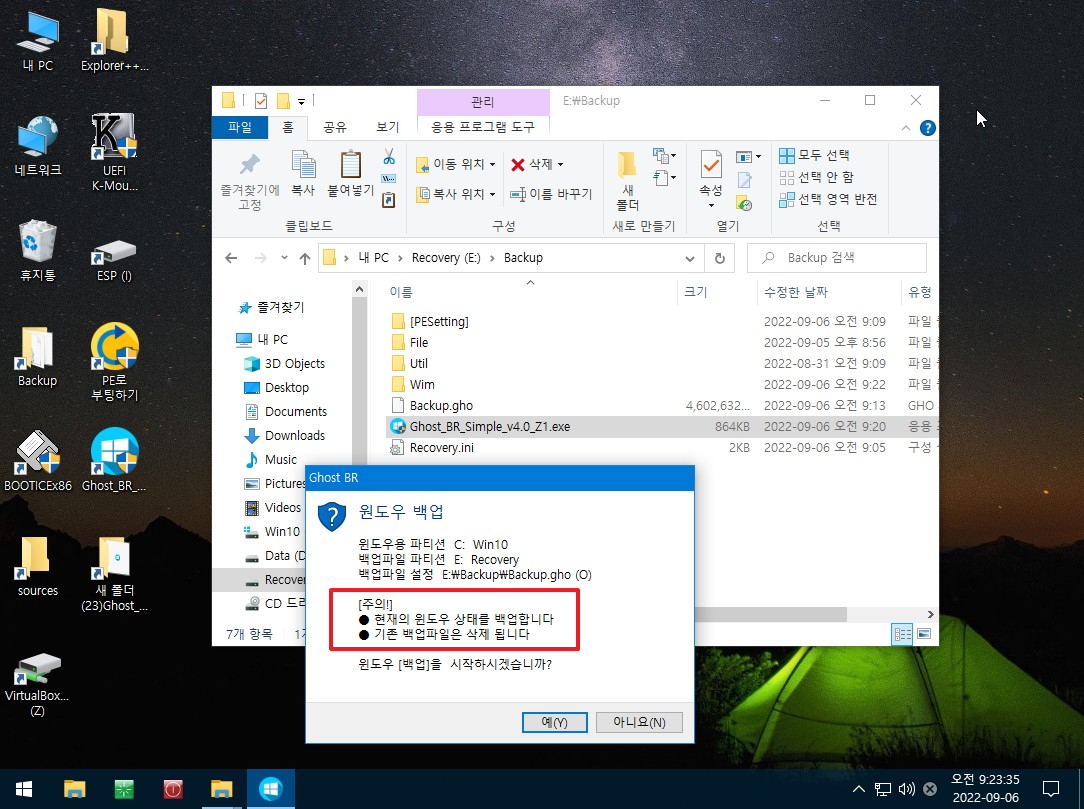
13. 윈도우에서 백업중입니다..이렇게 좋은 기능을 아주 오랫동안 몰랐습니다..알려주신 연두소리님 감사합니다..
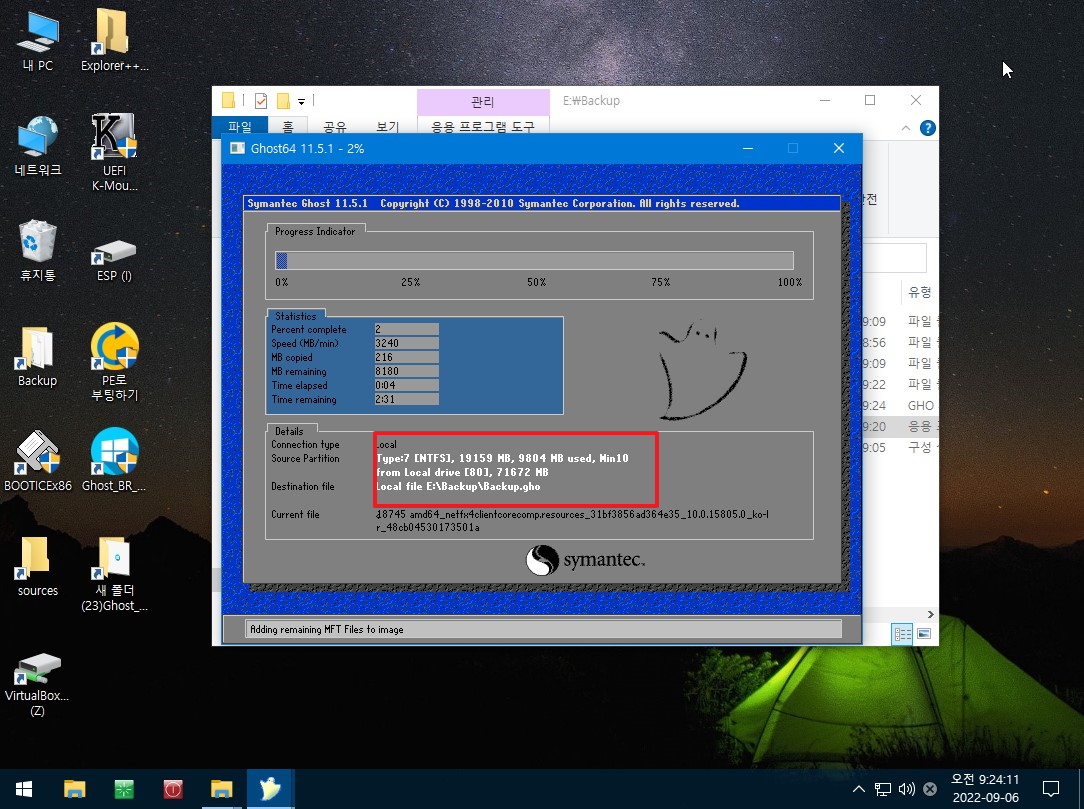
14. 복원은 GWinR.wim PE에서 진행을 합니다.
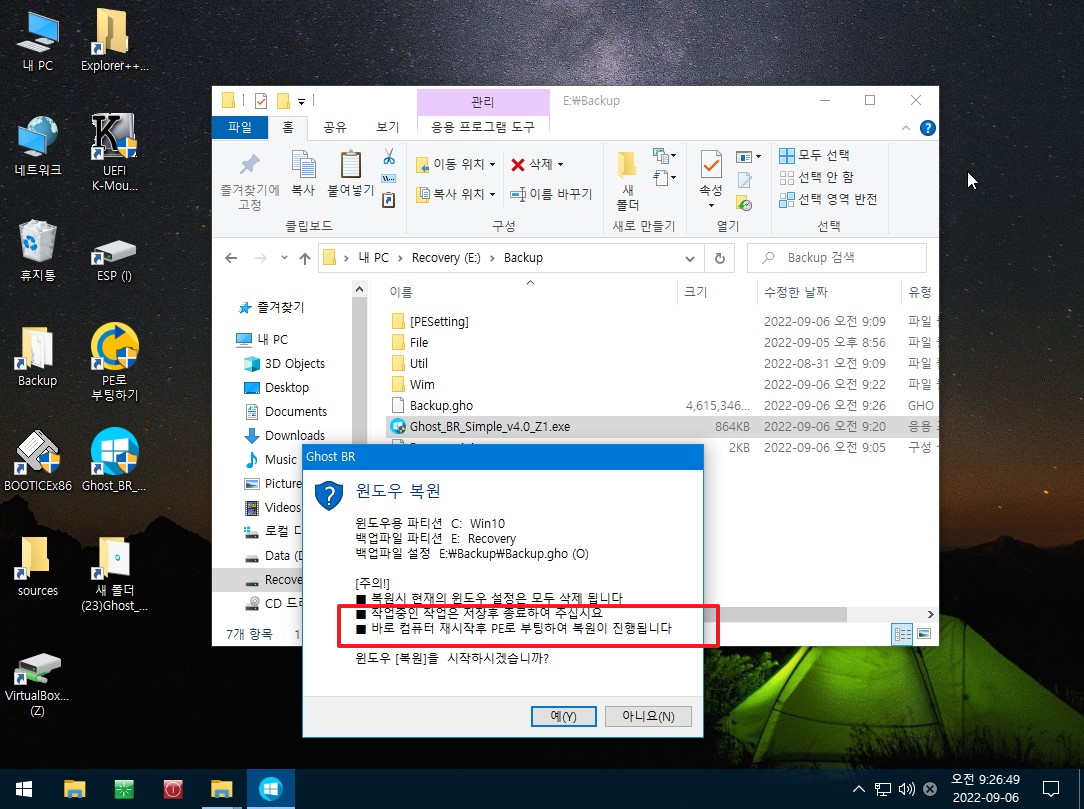
15. 복원전용으로 부팅이 되어서 복원 메세지입니다
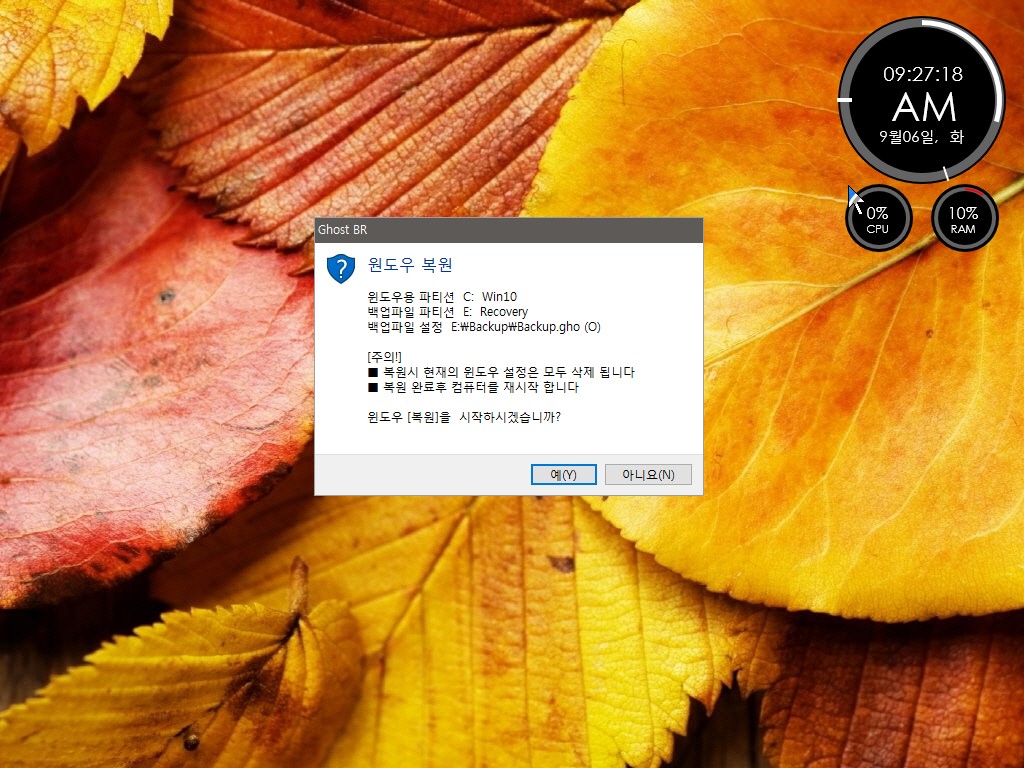
16. 윈도우에서 백업한 파일이죠...복원도 확인을 위해서 진행하였습니다
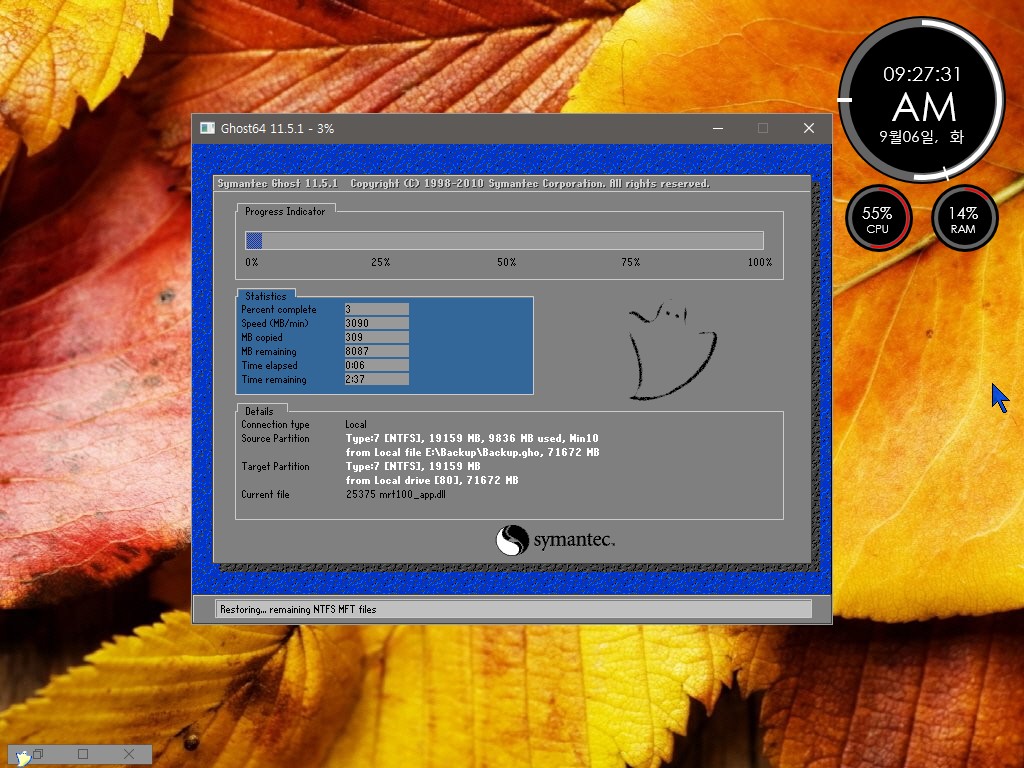
17. 복원이 잘되었습니다...파일이름 끝에서 압축률을 설정할수 있습니다..Z1을 Z2로 변경을 하는 경우 Recovery.ini도 수정해 주셔야 합니다
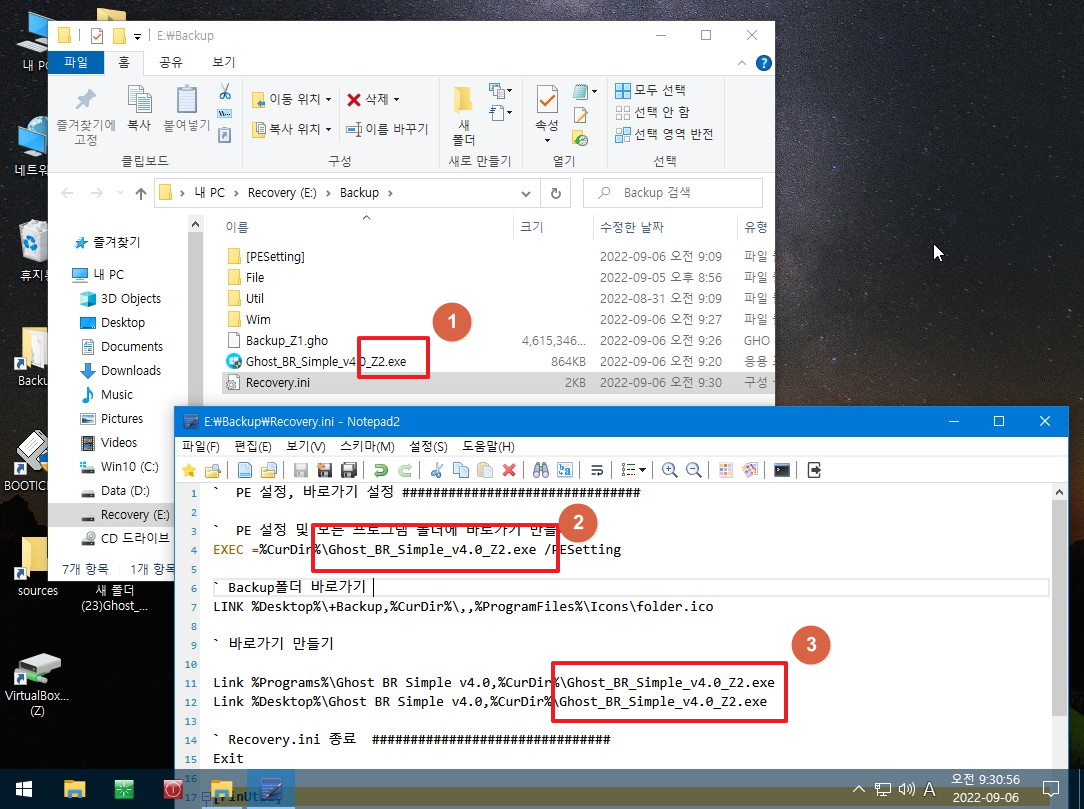
18. 파일 이름이 바꾸어서 PE에서도 수정을 해주셔야 합니다.. 본인에게 맞는 압축률을 찾기 위해서 테스트를 하실때에는..프로그램을
하나 복사하셔서 다른 이름으로 일반 PE에서 테스트 하신후..압축률이 결정이 되시면 그때 Recovery.ini와 PE를 수정하시면 편합니다
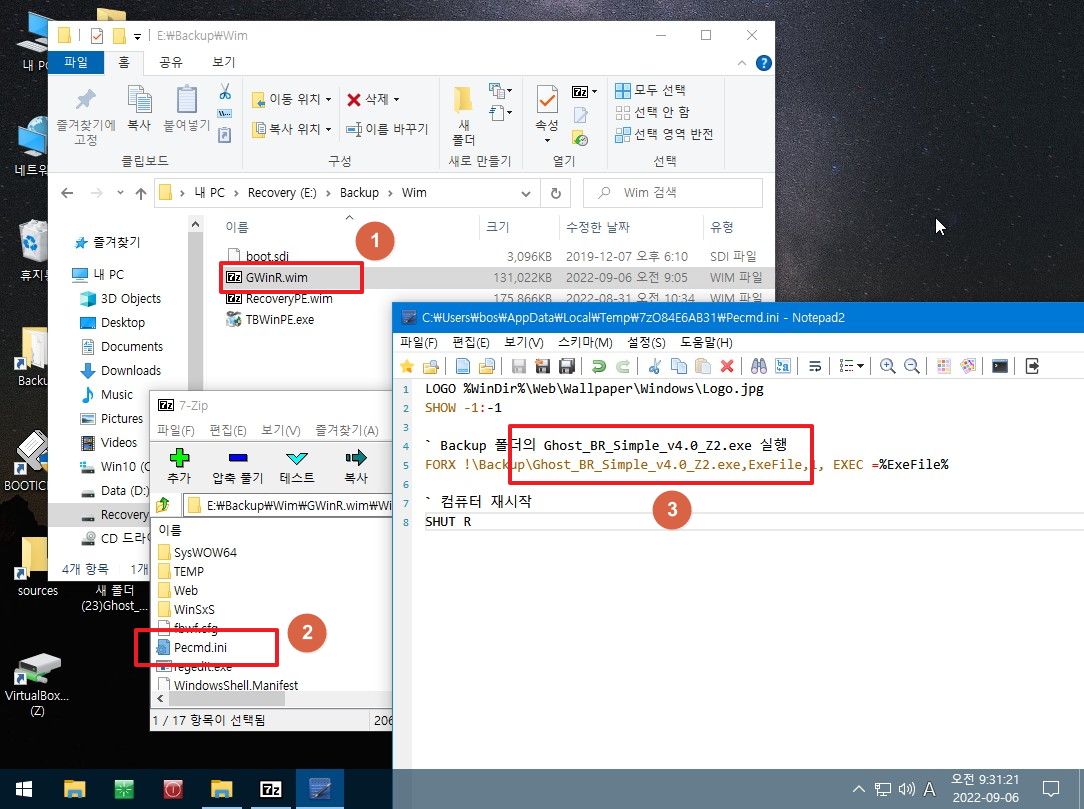
19. Z2로 백업중입니다
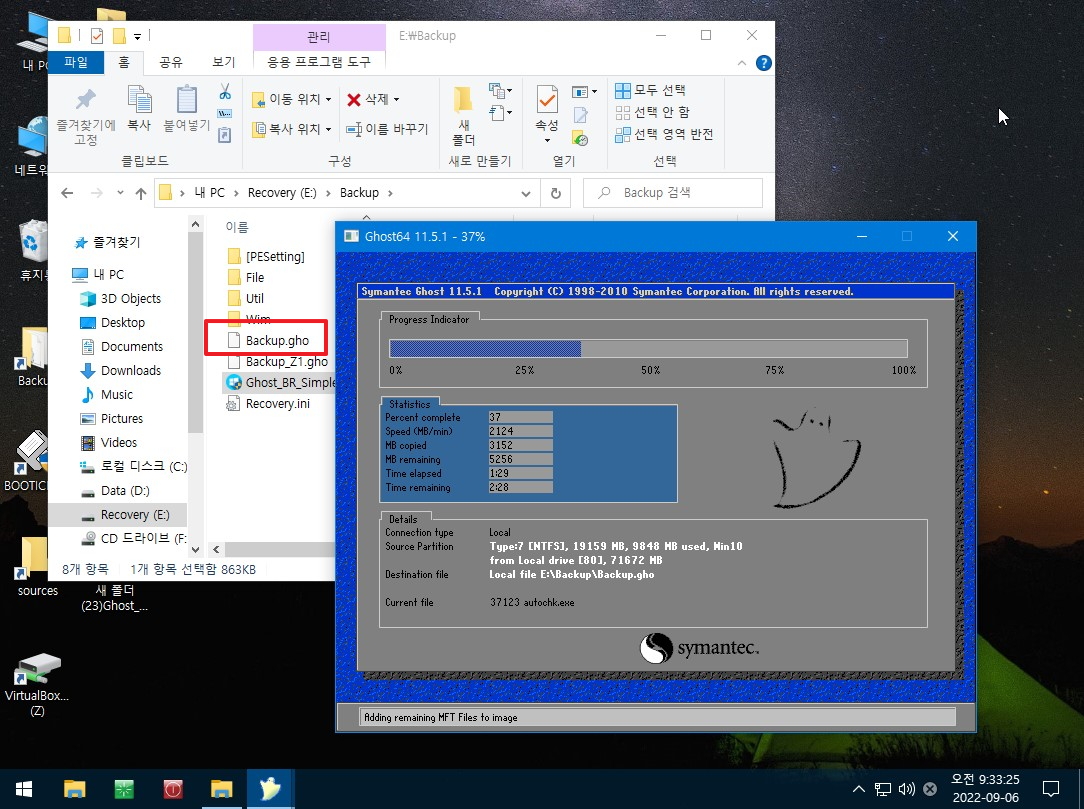
20. 잠시 놀란 부분입니다..백업후..탐색기에 Win10이 로컬 디스크로 보이네요..순간..뭔가 잘못된줄 알았습니다
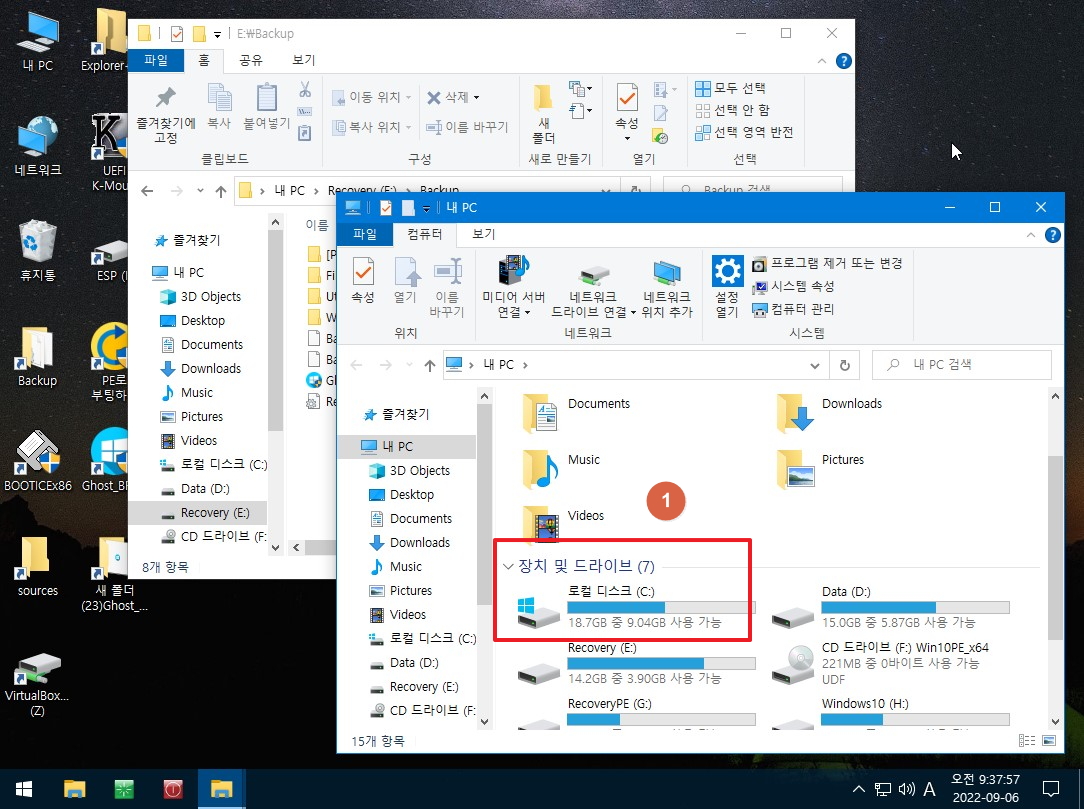
21. 일단 압축률에 따라서 파일용량입니다..하드가 널널하신분은..시간이 빠른것이 좋죠..
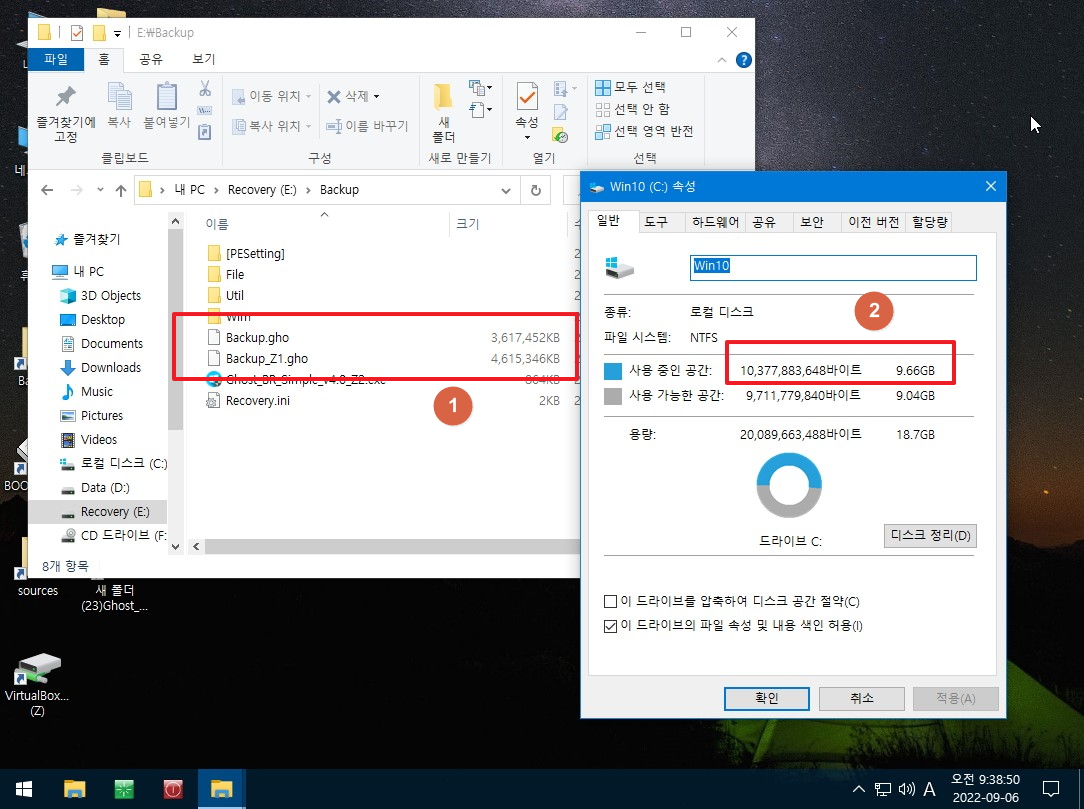
22. Win10이 로컬 디스크로 보이는것을 확인하기 위해서 다시 윈도우에서 백업을 진행하려고 합니다
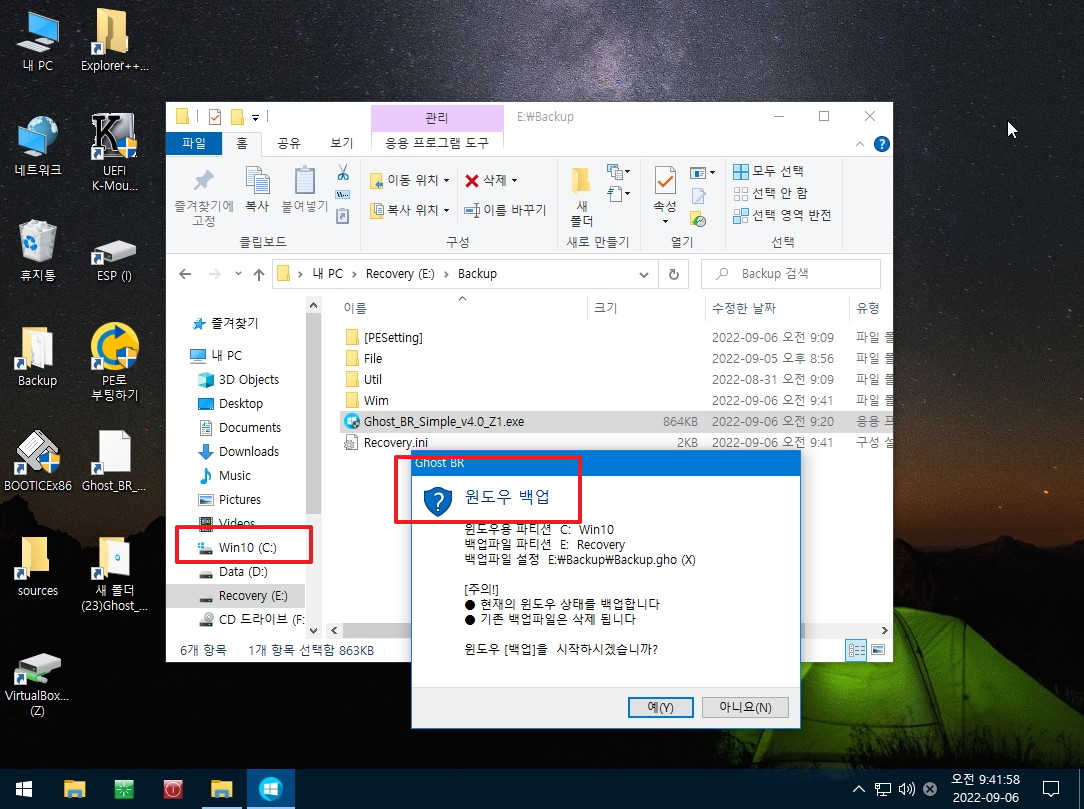
23. 백업중일때..윈도우 볼륨을 사용하지 못하게 하면서 로컬 디스크로 보이네요..
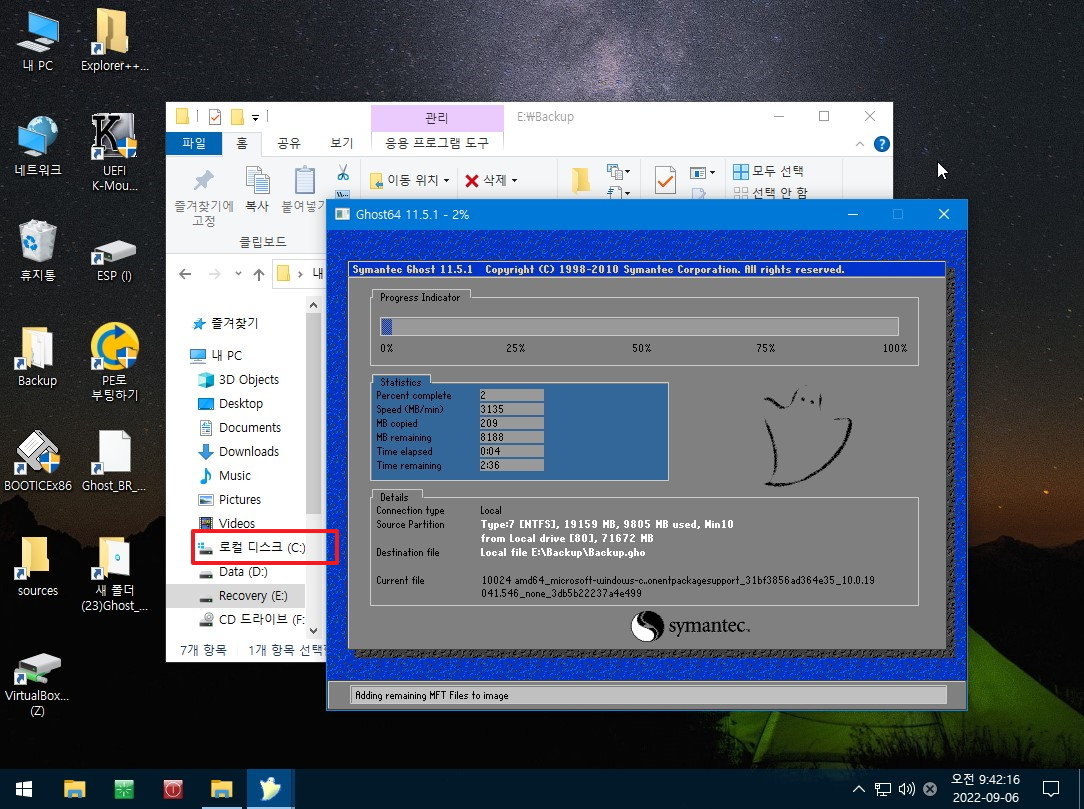
24. 백업후 컴퓨터를 재시작하면..Win10으로 다시 보입니다..치명적인 문제가 있는것은 아니었습니다..
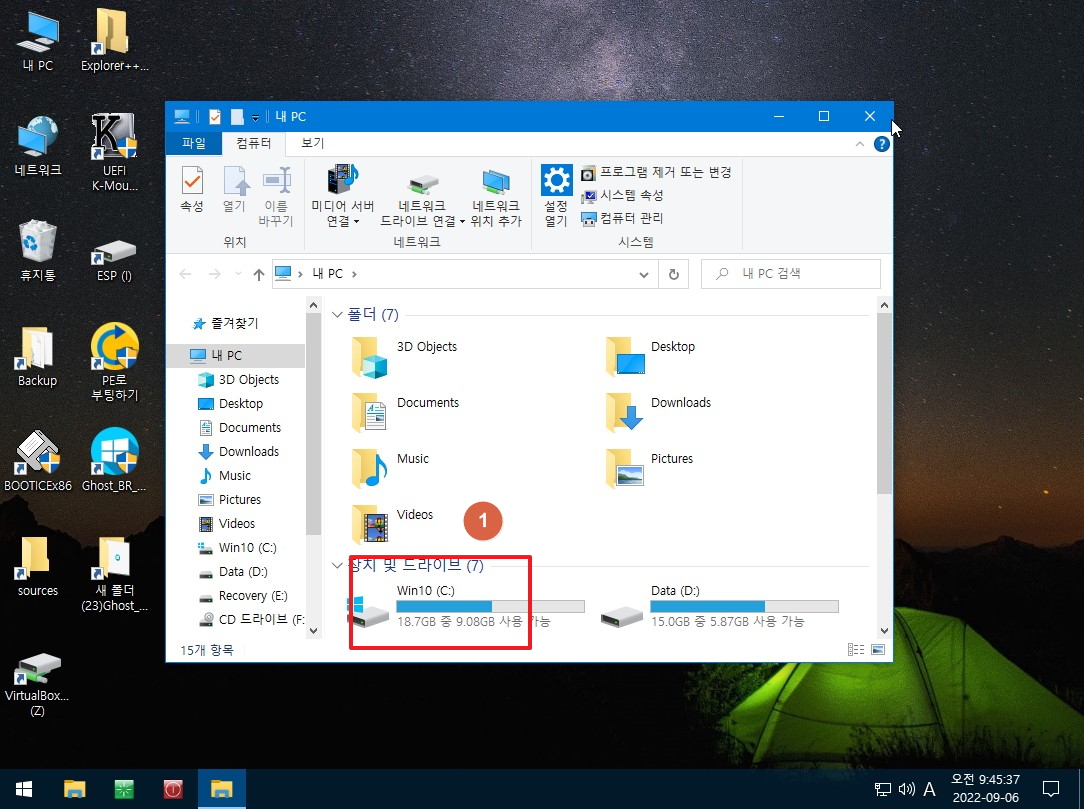
25. 원키고스트 프로그램에서..백업파티션의 디스크, 파티션 번호를 확인하였습니다.. 1:4 입니다..디스크 번호가 1번부터 시작됩니다
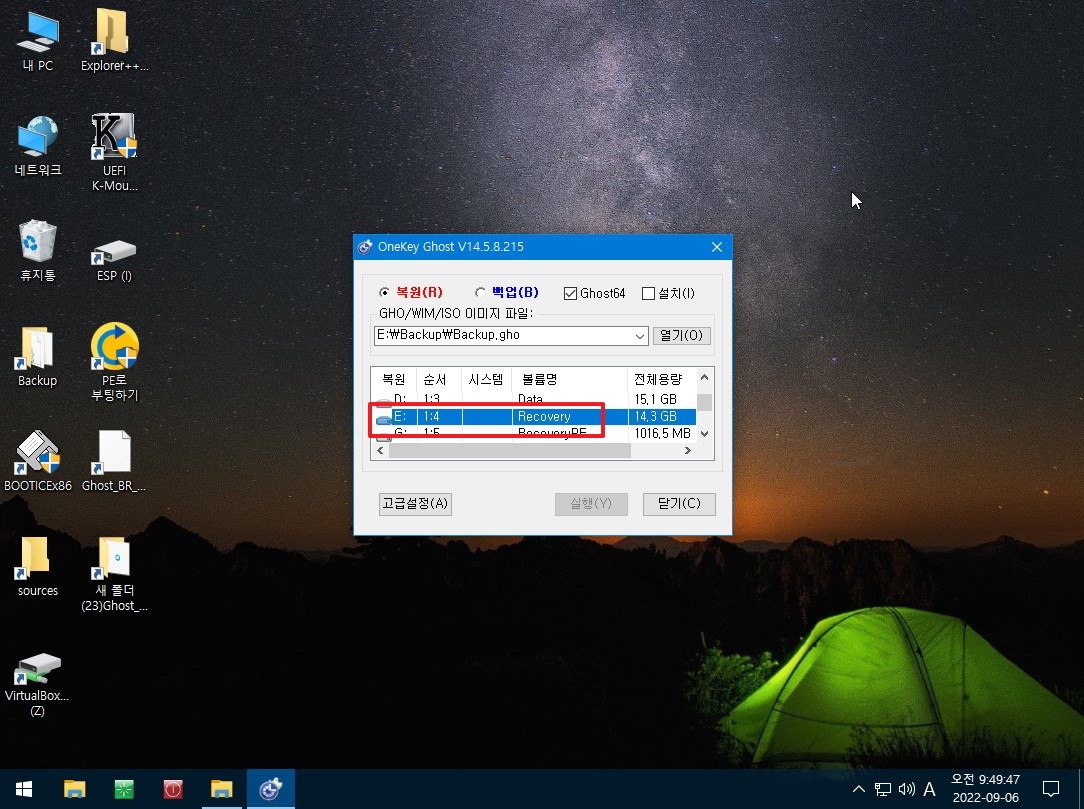
26. 백업파티션을 드라이브 문자를 제거해서 숨김파티션으로 만들었습니다
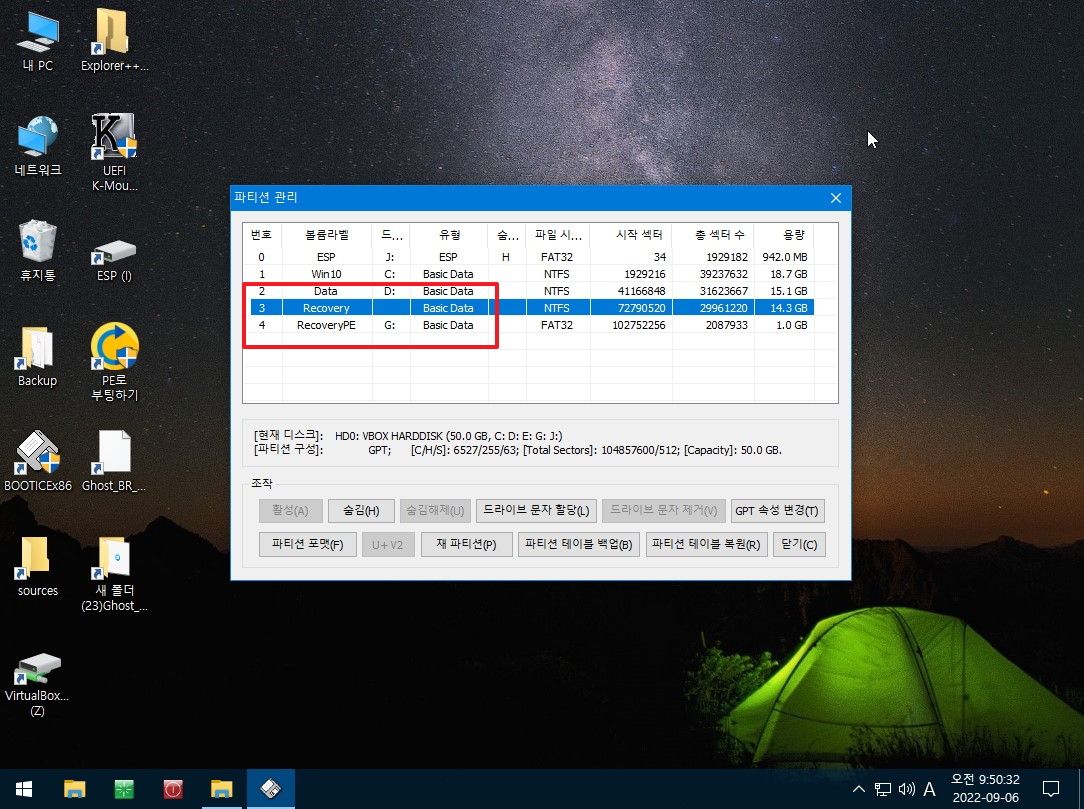
27. Ghost는 원래 디스크 파티션 번호를 사용하죠...IFW처럼..이 방식으로 숨김파티션에 백업을 해보겠습니다
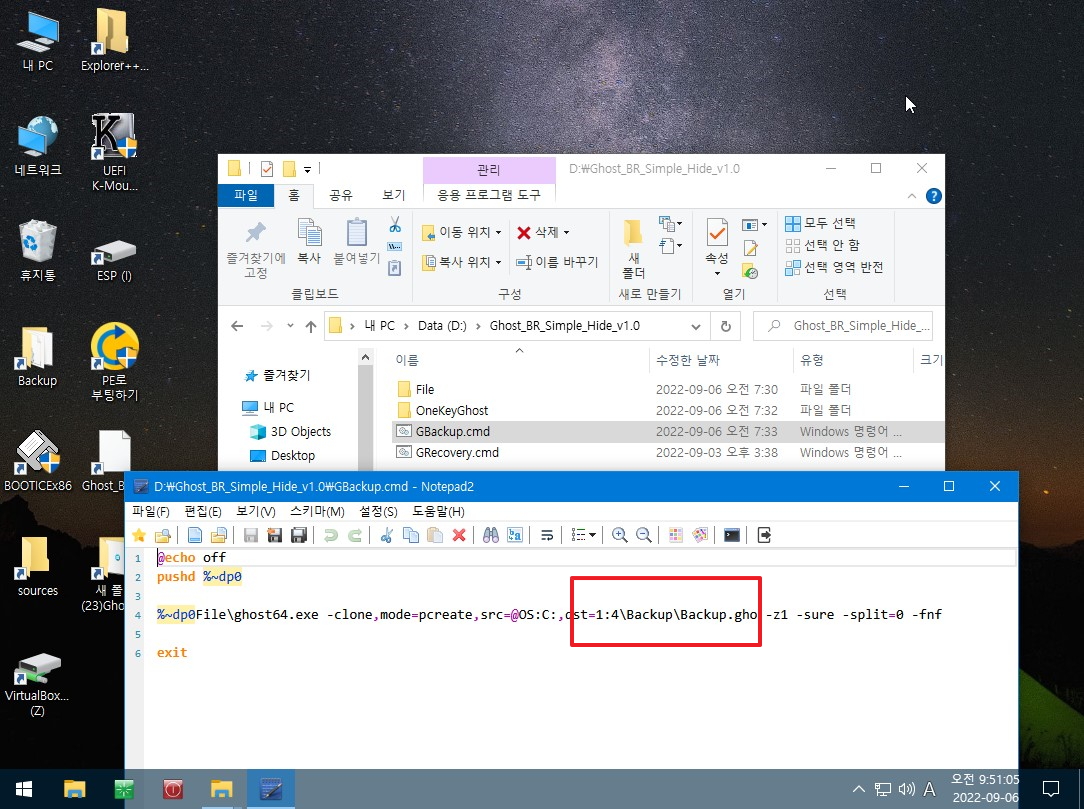
28. 숨김파티션 1:4에 백업이 잘 진행되고 있습니다...IFW처럼 백업파티션을 숨김파티션으로 만들어 활용을 해도 될것 같습니다
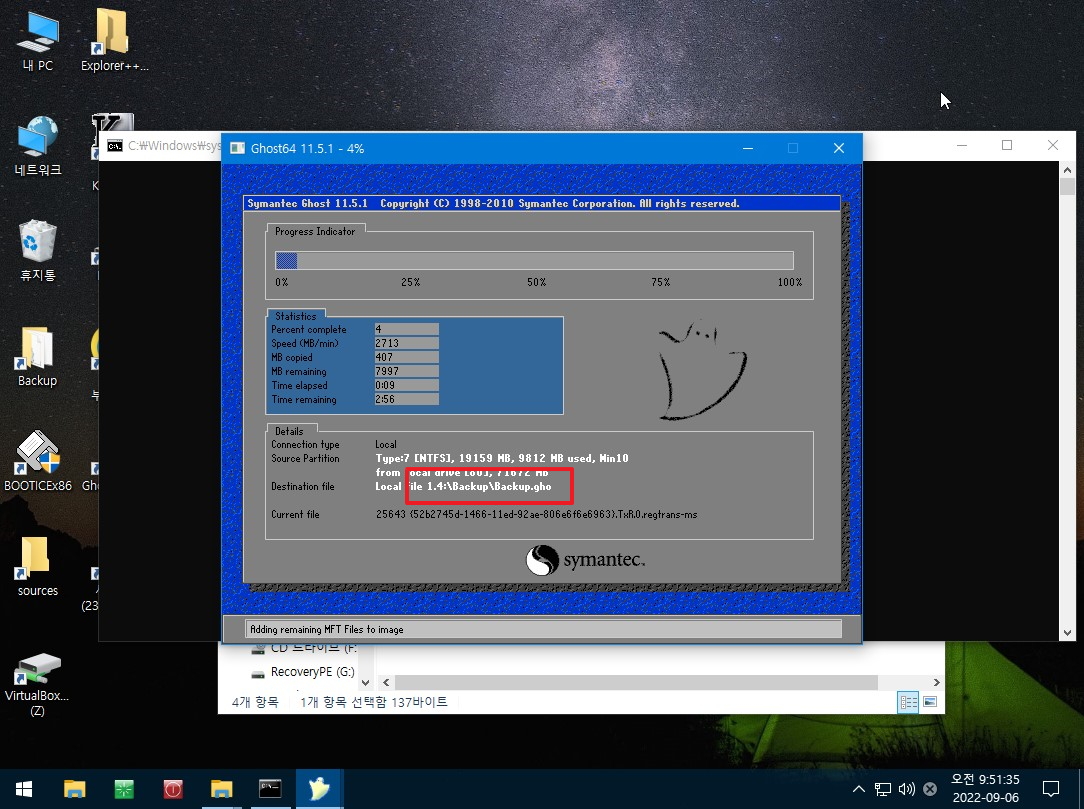
29. 숨김파티션외에는 Backup폴더가 없습니다..그래서 실제 폴더가 없는 폴더명으로 해서 백업을 진행해보겠습니다

30. 폴더가 없는 경로로 백업을 시도하면 아래처럼 에러가 발생을 합니다..혹시...숨김파티션의 디스크 파티션 문자가 실수로 잘못 설정이
되어도 Backup폴더가 1개 밖에 없다면...엉뚱한 곳에 백업하는 사고는 없을것 같습니다..
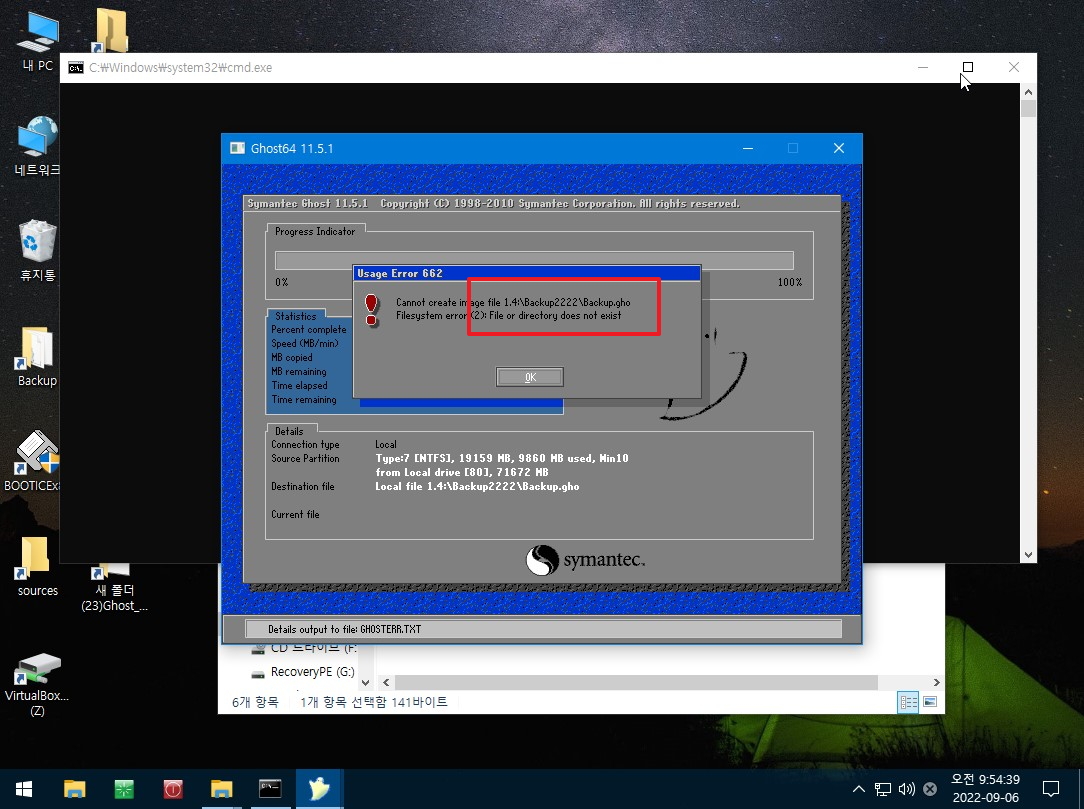
31. 숨김파티션에 윈도우에서 백업후 일반 PE로 부팅을 한것입니다
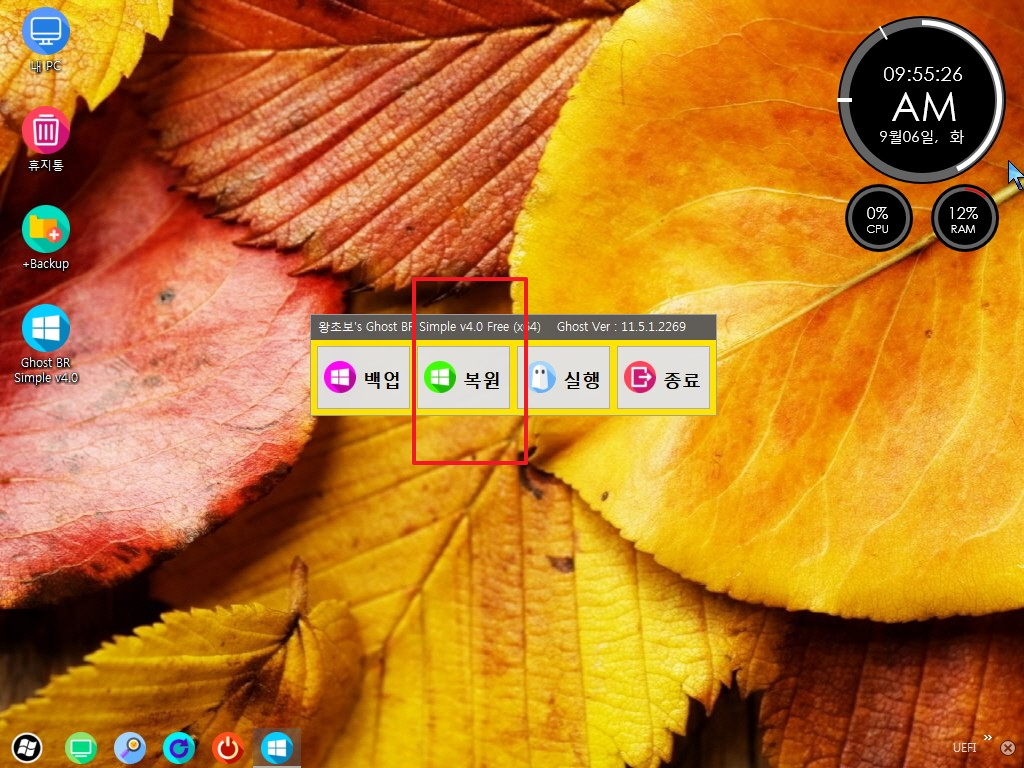
32. 복원 메세지입니다
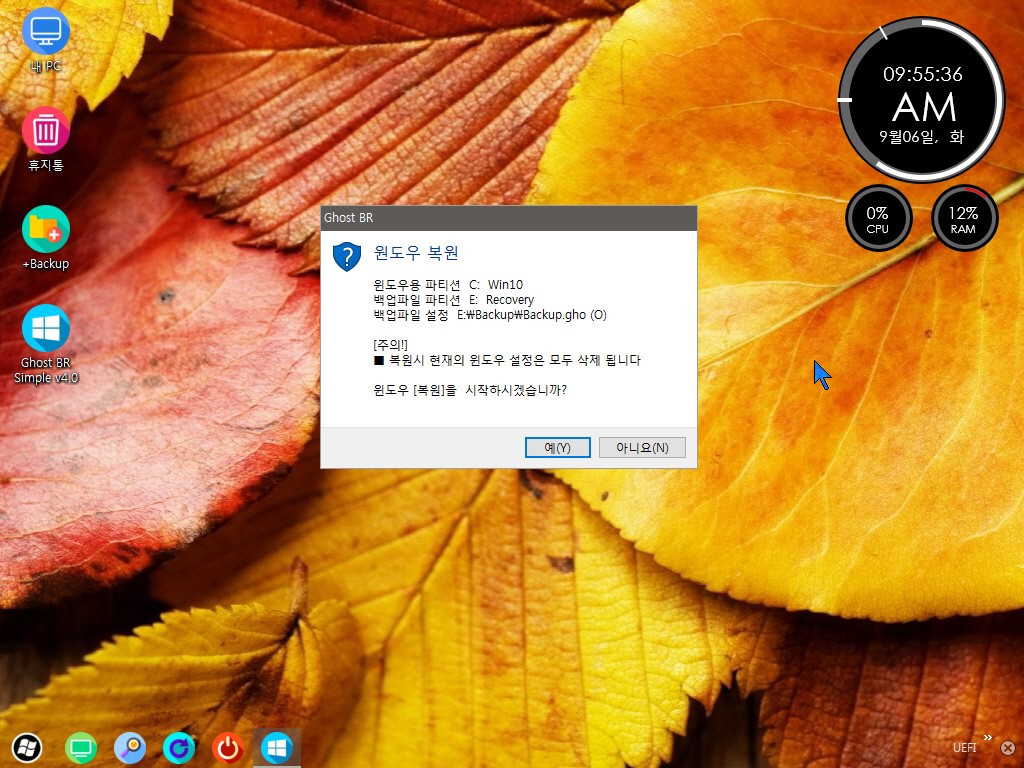
33. 윈도우에서 숨김파티션에 백업한 파일로 복원중입니다
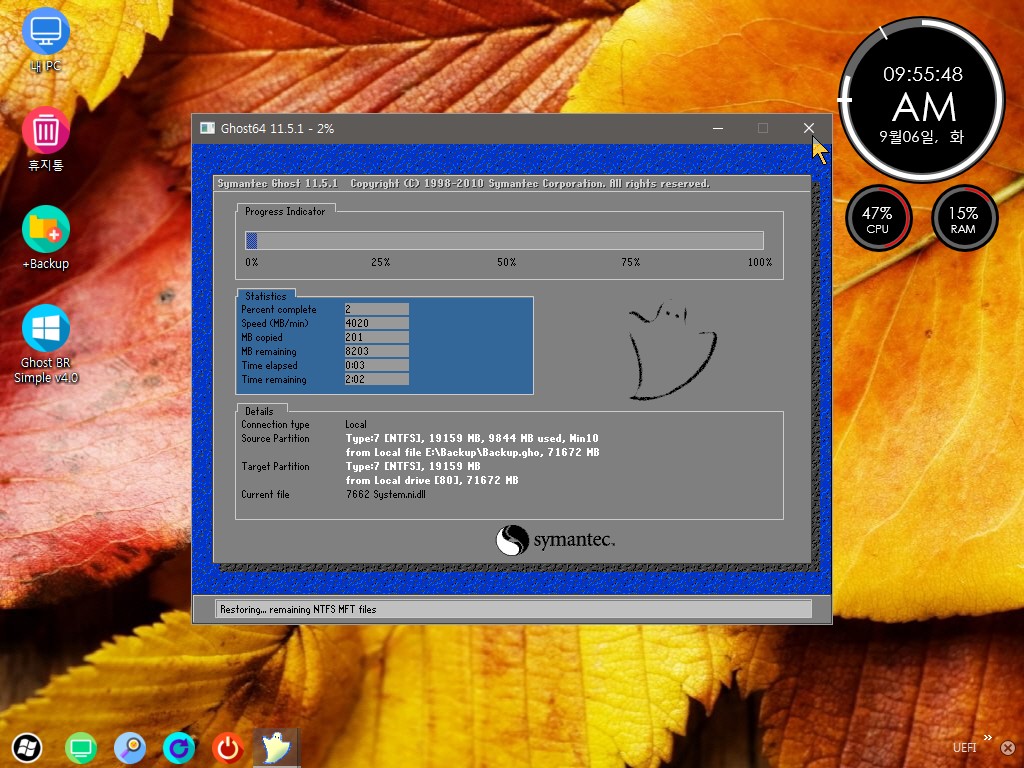
34. 복원이 잘되었습니다
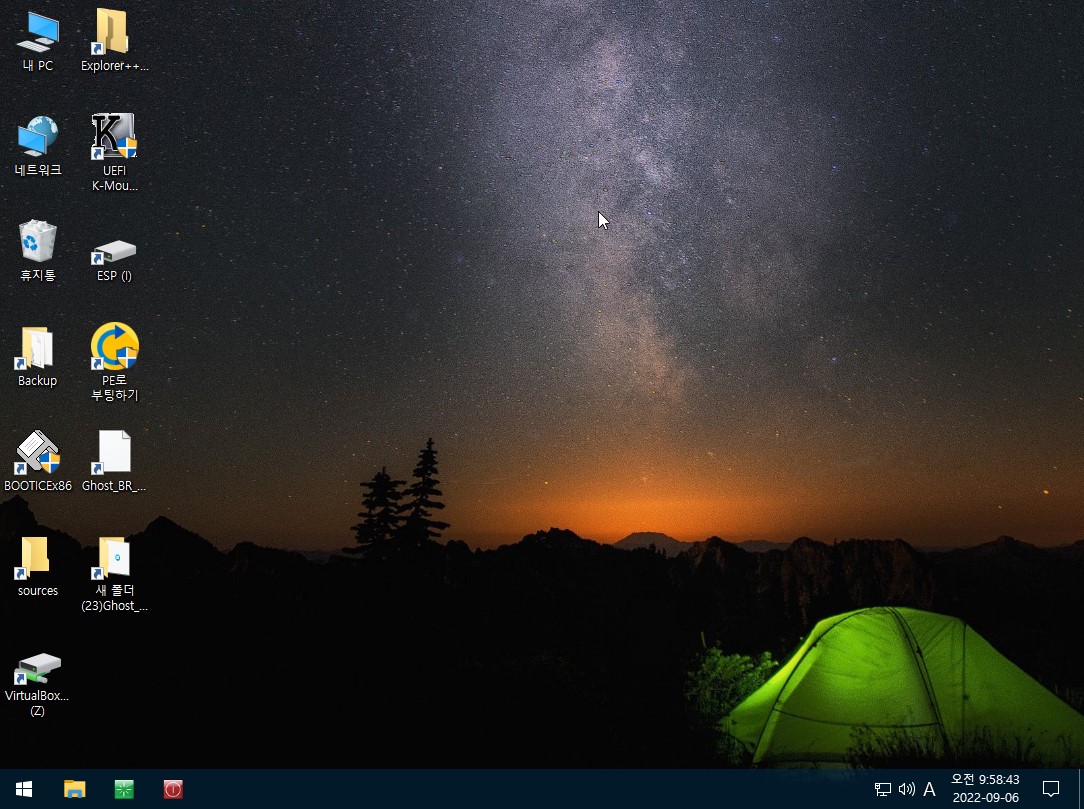
35. PE에서 백업 메세지입니다
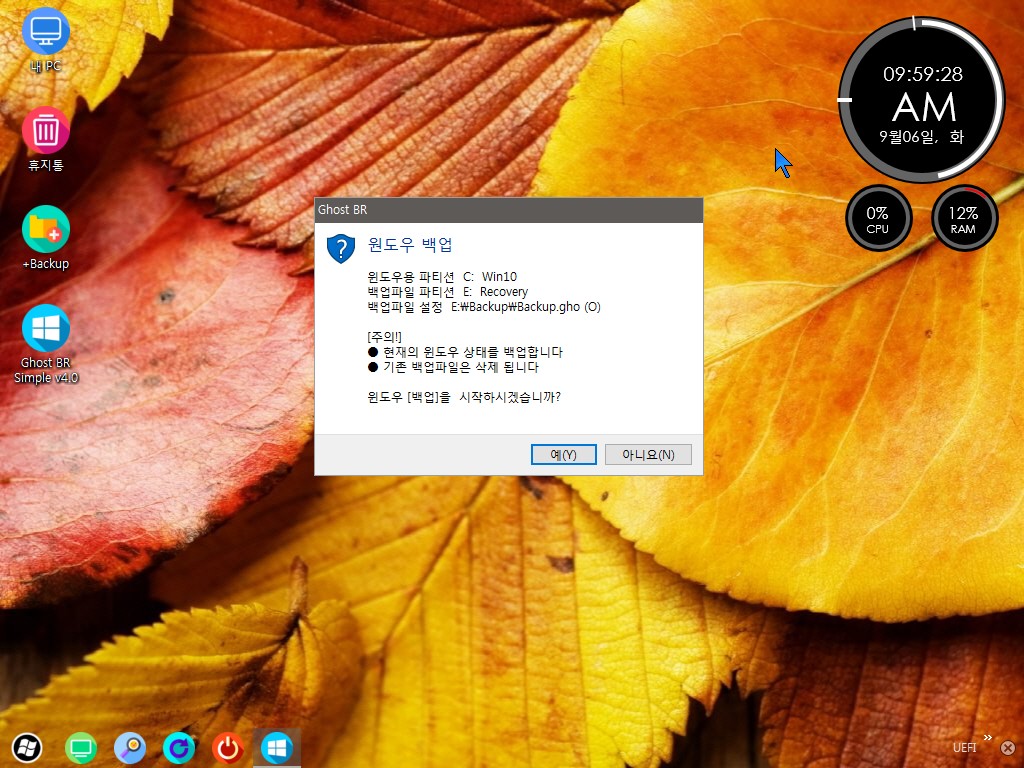
36. 백업까지 확인하였습니다
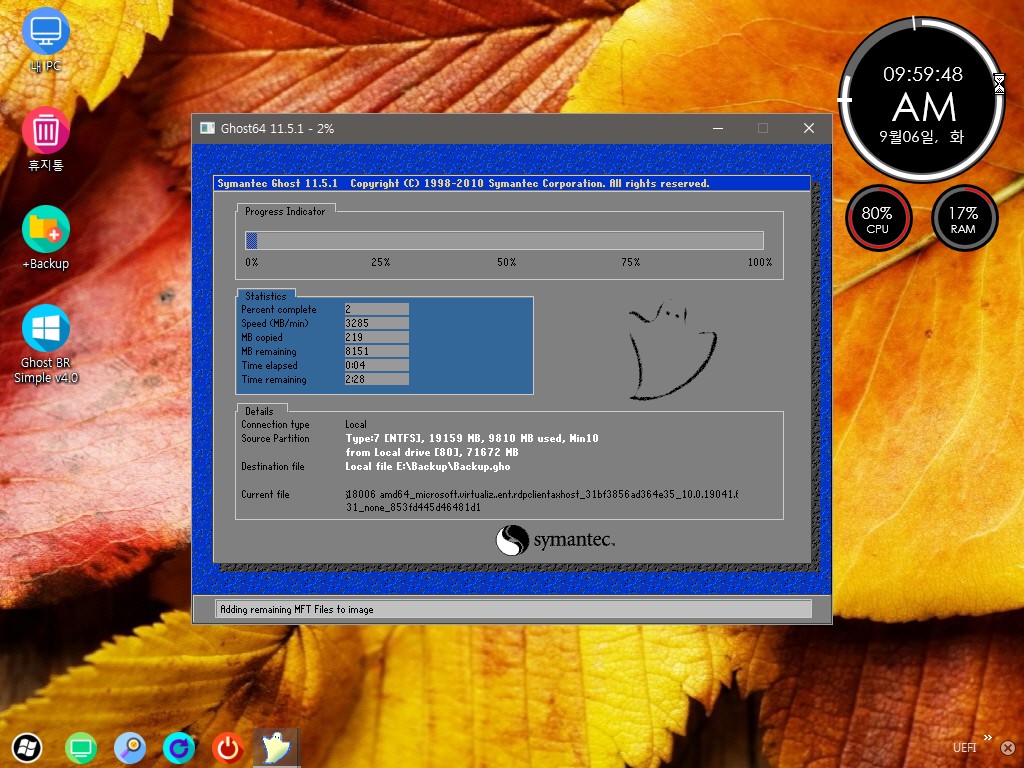
37. 윈도우 파티션이 2개 이상이면..아래 메세지를 보여줍니다....초기 버전들은 윈도우에서 프로그램이 실행이 되고 백업은 진행할수 있고
복원시에만 윈도우 파티션이 2개이상이지 체크를 하였습니다..사람마다 생각이 다르죠..윈도우가 2개이면 아예..실행자체가 안되는것이
도 좋을것 같다는 의견에 아예..처음에 체크하도록 하였습니다.. 어떤것이 더 좋다 나쁘다는것은 아닙니다..생각의 차이일뿐이죠..
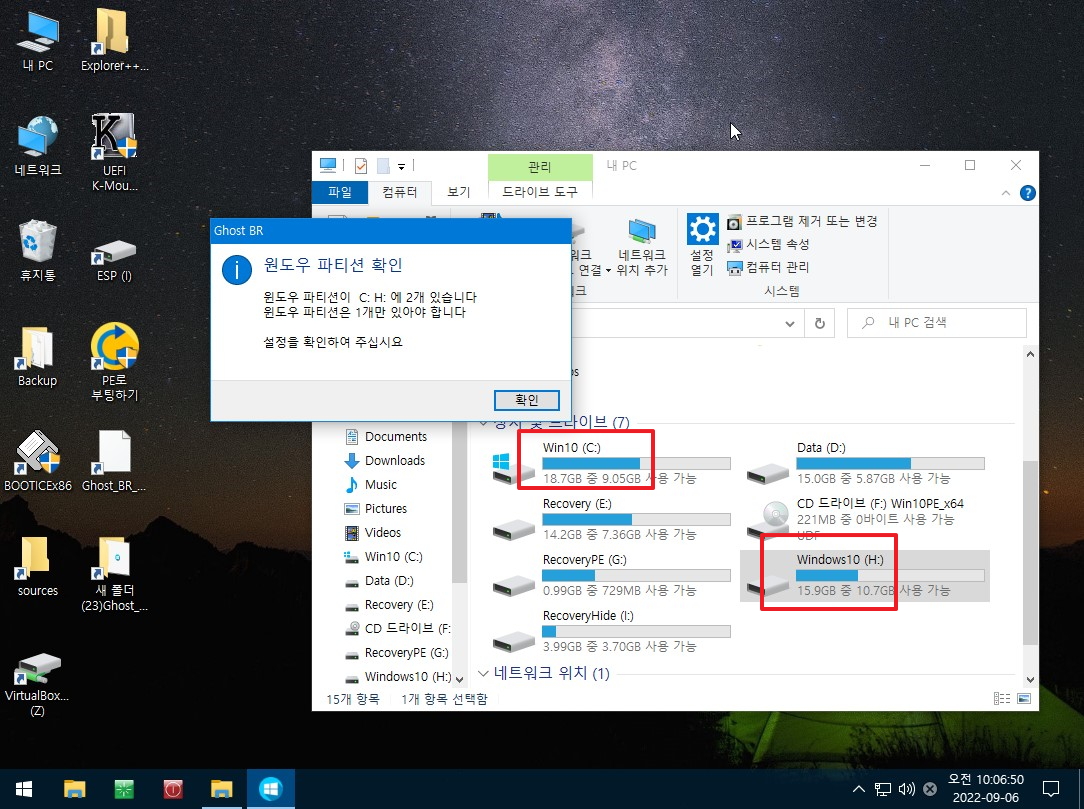
38. 마무리
연두소리님 덕분에 새로운것을 배우게 되면서..새로 배운것을 활용하여 보았습니다
Ghost가 윈도우에서 백업이 되고 숨김파티션일때에도..디스크 파티션 번호로 백업이 되어서 활용하기가 좋아졌숩니다
이 좋은것을 이제서야 알았네요...지금이라도 알게 된것이 다행이라는 생각도 듭니다
연두소리님 진심으로 감사드립니다
Ghost를 애용하시는 분들이 조금이라도 편리하게 백업,복원을 하실수 있었으면 합니다
윈도우에서 백업에 대해서는 문제 발생시 충분히 대처하실수 있으신분만 활용을 하시길 바랍니다
발써 점심시간이 다 되었네요..
맛있는 점심시간 되시길 바랍니다
댓글 [96]
-
관창의도 2022.09.06 16:24
-
하늘코스모스 2022.09.06 16:27
수고하셨습니다.^^
-
소나무송 2022.09.06 16:33
수고하셨습니다.
-
앗훙~ 2022.09.06 16:37
수고하셨습니다.
-
어쭈 2022.09.06 16:39
수고하셨습니다.^!^
-
달맞이꽃 2022.09.06 16:41
수고하셨습니다
-
엔돌핀 2022.09.06 16:59
수고하셨습니다
-
전진 2022.09.06 17:25
수고하셨습니다
-
신사의품격 2022.09.06 17:31
수고하셨습니다.^^
-
알리안 2022.09.06 17:35
수고하셨습니다.
-
후니훈훈 2022.09.06 17:43
수고하셨습니다.
-
EnRkfl 2022.09.06 17:58
수고하셨습니다
-
ehdwk 2022.09.06 18:17
수고하셨습니다. -
송구장이 2022.09.06 18:31
수고하셨습니다~~
-
skylark 2022.09.06 18:36
수고하셨습니다
-
단미르 2022.09.06 18:52
수고하셨습니다
감사합니다
-
짱이시네욤 2022.09.06 18:53
수고하셨습니다.
-
민진아범 2022.09.06 18:59
수고하셨습니다
-
즐거운컴 2022.09.06 19:21
수고하셨습니다
-
재먼당 2022.09.06 19:46
감사합니다.^U^
수고 하셨습니다.
-
acom 2022.09.06 20:10
수고하셨습니다~~
-
Nayu 2022.09.06 20:25
왕초보님 글을 읽고 처음 알았습니다. 예전에 win7시절 까지 PE 부팅후 Ghost를 사용하다가 지금은 안 쓰는데요.
다시 Ghost 11.5.1를 받아서 Windows11 부팅화면에서 C:\ 화면을 통채로 백업한 결과 빠르게 잘됩니다.
Ghost 11.5.1 로 백업한 결과(WINDOWS 11.GHO ) 21.21GB
RSImageX 2.67_x64_Dism10.0.18963 로 백업 (Win11_Pro_21H2_22000.613_Slim.GMA_220501(일)백업) 12.63GB
용량이 배가 되는군요 . 백업 속도는 Ghost가 5분 정도로 빨리되고 RSImageX는12분 걸리네요
-
왕초보 2022.09.06 21:38
테스트한 결과를 알려주셔서 감사합니다
본문의 케플님 블러그에 Z0-Z9 압축률에 대해서 테스트 하신것이 있습니다
Z1 Z2 Z3 3개를 테스트 하셔서..시간 용량이 적당하신것을 골라서 적용하시면 됩니다
Z1이 속도는 빠르지만 용량이 큼니다
-
종이사슴 2022.09.06 20:45
수고 많으셨습니다 ^^
-
jun218zero 2022.09.06 21:09
수고하셨습니다
-
미리내* 2022.09.06 21:23
수고하셨습니다..
-
고감맨 2022.09.06 21:32
감사합니다.
-
샤 2022.09.06 21:37
수고하셨습니다.
-
EdelRoyals 2022.09.06 21:37
Thank
-
glsl 2022.09.06 21:45
수고하셨습니다.
-
파란하늘흰구름 2022.09.06 22:02
수고많으셨습니다.
-
늑대아니에요! 2022.09.06 22:14
감사합니다.
-
하늘소 2022.09.06 22:31
끈임없는 열정과 수고에 아낌없는 박수를 보내드립니다
수고가많으셨습니다.
-
하늘땅 2022.09.06 23:10
수고 하셨습니다
-
TTO 2022.09.06 23:33
수고하셨습니다.
-
볼마우스 2022.09.07 00:13
수고하셨습니다.
-
프리네 2022.09.07 01:58
수고하심과 배려 감사합니다...수고 많으셨습니다....^^
-
wellsoap 2022.09.07 03:41
수고하셨습니다.
-
뻐드렁니 2022.09.07 09:04
수고하셨습니다.
-
빠송 2022.09.07 09:21
수고 많이 하셨습니다.
-
21퍼 2022.09.07 17:35
감사합니다
-
한아름 2022.09.08 07:42
수고하셨습니다
고맙습니다
-
ghwp 2022.09.08 15:50
수고하셨습니다
-
몰라18™ 2022.09.09 11:10
수고하셧어요
-
바트 2022.09.09 12:34
감사합니다. 수고하셨습니다^^
-
exercise 2022.09.10 00:35
감사합니다

고생 하셧습니다.^^